Почему логотип Apple — надкушенное яблоко?
Если с историей создания компании Apple, а также с основными вехами биографии Стива Джобса многие уже знакомы, то вопрос откуда взялся логотип с надкушенным яблоком и что он может символизировать знает далеко не каждый.
Видео:
История началась с первых шагов к созданию собственной компании двух Стивов – Джобса и Возняка. Имея в наличии неплохой запас знаний, творческий энтузиазм, большие амбиции и гараж под склад, сооснователи Apple принялись за разработку первых моделей компьютеров на базе процессора «MOS Technology 6502».
♥ ПО ТЕМЕ: Скрытый смысл логотипов известных компаний.
Разумеется, вскоре должен был встать вопрос названия компании и здесь Джобс и Возняк проявили смекалку.
Первый логотип Apple:
И здесь следует заметить, что Джобс и Возняк крайне удачно выбрали название для своего детища. Такое название совершенно очевидно давало простор для фантазии дизайнера, что и подтвердилось позже. Первый из нанятых художников недолго думая соединил в уме яблоко и прогресс и получил на выходе Ньютона. Таким образом Джобс и Возняк получили свой первый логотип, который, сказать по правде, оказался громоздким и слегка несообразным деятельности компании. И хотя стараниями дизайнера яблоко в лого стало ассоциироваться с озарением, прогрессом и научными достижениями, исполнение хромало, потому ему не суждено было сопровождать компанию длительное время.
♥ ПО ТЕМЕ: Как выглядели первые логотипы Apple, Playboy, Pepsi, Mercedes и других известных компаний.

Повторный заход Apple совершила обратившись к Робу Янову из рекламного агентства Regis McKenna. Дизайнер позже вспоминал, что работа началась со встречи с Джобсом, который принес художнику Apple II, видимо для пущего вдохновения. После беседы Янов отправился в ближайший магазин, купил целый пакет с яблоками и принеся их домой начал экспериментировать с формой. Дизайнер разрезал плоды на дольки, пополам, вдоль и поперек, пытаясь отыскать верные пропорции, однако решение оказалось куда проще – так и появилось надкушенное яблоко на логотипе Apple.
Впрочем, существует версия, что дизайнер не надкусывал яблоко, а просто вынужден был нарисовать его таковым, потому как целый плод выходил похожим на помидор. Также поговаривают, что у фрукта был отнят кусочек по причине созвучий слов bite (укус) и byte (байт).
Изначально изображение яблока было монохромно, но как раз в то время готовился к выходу Apple II с цветным дисплеем и Джобс посчитал, что логотип должен быть также в цвете. Янов на скорую руку раскрасил изображение и оно долгих 23 года просуществовало в таком виде. К слову, босс рекламного агентства пытался отговорить гендиректора Apple от использования цветной полиграфии, мотивируя это большими издержками на услуги типографии, однако Джобс настоял на своем. Только в 1998 году изображение яблока вновь стало монохромным.
Янов на скорую руку раскрасил изображение и оно долгих 23 года просуществовало в таком виде. К слову, босс рекламного агентства пытался отговорить гендиректора Apple от использования цветной полиграфии, мотивируя это большими издержками на услуги типографии, однако Джобс настоял на своем. Только в 1998 году изображение яблока вновь стало монохромным.
Злые языки утверждали, будто логотип был вариацией флага сексуальных меньшинств, однако это не так. Цветное яблоко Apple появилось на год ранее радужного флага работы дизайнера Гила Бейкера.
♥ ПО ТЕМЕ: ТОП-10 примеров нелепых логотипов компаний.
К тому же существовало еще несколько вариантов интерпретации фруктового символа. Во-первых в Средние века алхимики использовали графическое изображение яблока как символ знания. С этой нетривиальной интерпретацией любопытно перекликается легенда о первом проданном Джобсом и Возняком компьютере за $666,66. Во-вторых, яблоко – запретный плод с Древа познания, который по Ветхозаветным текстам вкусили Адам и Ева.
Во-вторых, яблоко – запретный плод с Древа познания, который по Ветхозаветным текстам вкусили Адам и Ева.
♥ ПО ТЕМЕ: 29 логотипов с шедеврально скрытым подтекстом.
Шапка нашего сайта с 2011 по 2014 гг:
В-третьих, надкусив фрукт с цианидом умер известный ученый, создатель теории искусственного интеллекта Алан Тьюринг.
Смотрите также:
Почему у логотипа Apple надкусано яблоко. Теория
Цена бренда Apple стабильно держится на отметке выше 180 млрд. долларов, и никто другой до нее до сих пор так и не дотянулся. А логотип компании, надкушенное справа яблоко, остается одним из самых узнаваемых во всех развитых странах.
Многие наивно считают, что в символе производителя самых популярных смартфонов в мире есть намек на первородный грех Адама и Евы. Согласно Библии они откусили от яблока запрещенного дерева познания добра и зла в Эдеме, райском саду, и за это оттуда были изгнаны.
Другие видят в логотипе Apple намек на физика Исаака Ньютона. Если верить легенде, он открыл закон всемирного тяготения, когда ему на голову свалилось яблоко. Об этом же говорит и знак компании, который был у нее в самом начале пути. Тем не менее, отсутствие куска справа это не объясняет.
Есть другая теория, которую в компании до сих пор официально не подтверждают и не опровергают. Она говорит о том, что логотип Apple стал данью памяти Алану Тьюрингу, которого Стив Джобс уважал до глубины души.
Именно про эту теорию речь далее.
Логотип Apple создали в честь ученого Алана Тьюринга
О любви Стива Джобса ко вкладу Алана Тьюринга в науку знают немногие, но английский ученый действительно был настоящим кумиром вечно живой души Apple.
Скорее всего, вы даже не слышали это имя, но именно этого гениального ученого в научной среде считают отцом не только математики, но и искусственного интеллекта.
В 1954 году Тьюринг покончил с собой, надкусив яблоко, которое сам же накачал цианидом — это официальная версия причины его смерти.
Некоторые считают, что математика на самом деле отравили, но это не выглядит правдоподобно, ведь в то время ученого не считали великим из-за нетрадиционности его сексуальной ориентации.
Именно нетрадиционные наклонности Алана стали причиной тайны, которая нависла над логотипом Apple. Стив Джобс почтил память ученого с помощью символично надкушенного яблока, которое даже раскрасил в радужные цвета всемирной толерантности, но раскрыть свою дань уважения миру не смог из бизнес-соображений.
Джобс прекрасно понимал, что не хочет создавать локальную компанию, которая будет работать только на США и пару ближайших стран. Он планировал возглавить глобального производителя и выходить на другие перспективные рынки, которые могут быть не настолько толерантными как американский.
Например, одним из самых желанных рынков в мире до сих пор считается китайский, и в этой стране против нетрадиционных сексуальных связей. Россию, восточную Европу и другие страны со своими взглядами на жизнь в этом вопросе также нельзя списывать со счетов.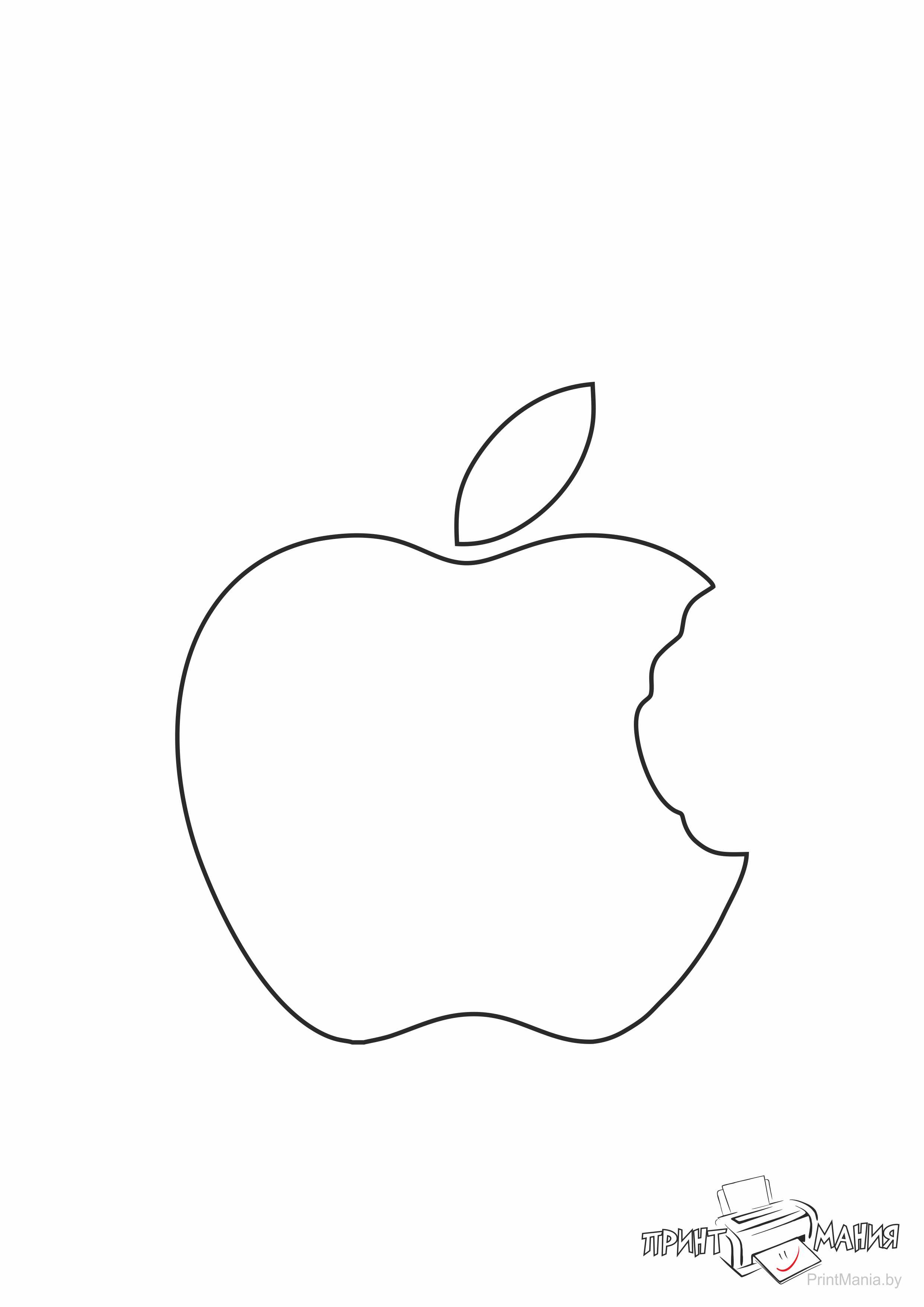
Именно из-за страха, что Apple неправильно поймут, в 1998 компания поменяла логотип на менее вызывающий, а в 1999 пришла к актуальному нейтральному варианту, который все еще остается без куска.
Кумир Джобса круто показан в фильме «Игра в имитацию»
Алан родился в Индии в 1912. Как и все гении, он был нестандартным ребенком. С детства у него в голове была только математика, но родители пытались развить его всесторонне, поэтому переехали в Великобританию и отдали его в гуманитарную школу.
В 13 Тьюринг ставил в тупик учителей, решая в уме сложнейшие задачи математики, которую ему даже не преподавали. В школе его считали чуть ли не худшим учеником, а в характеристике после ее окончания директор язвительно подчеркнул:
«Он, несомненно, станет настоящей проблемой сообщества»
В 23 Алан уже защитил докторскую диссертацию по математике, а в дальнейшем разработал теорию логических вычисляющих машин, которая станет обязательной частью учебной программы кибернетиков.
Дальнейшая судьба математика круто показана в фильме «Игра в имитацию», который стал обладателем главной награды Кинофестиваля в Торонто в 2014.
Главную роль сыграл Бенедикт Камбербэтч, которого вы точно знаете по неординарному образу Холмса в сериале «Шерлок» и супергеройскому амплуа в «Докторе Стрэндже».
Фильм получился достаточно правдоподобным с исторической точки зрения, а посмотреть его еще можно хотя бы из-за милой улыбки Киры Найтли, которая сыграла Джоан Кларк.
Кинолента рассказывает о нескольких линиях жизни Тьюринга, которые начинаются в 1939. В этом году вместе с другими специалистами его привлекли для дешифровки сообщений машины «Энигма», которую нацисты использовали для координации действий флота и авиации.
Тогда Алана охватил настоящий азарт. В полночь необходимое для расшифровки кодовое слово менялось, поэтому у него были всего сутки для того, чтобы решить задачу.Спустя год математик обратил внимание на информацию о погоде, которая была в посланиях, и она помогла создать инструмент для их дешифровки.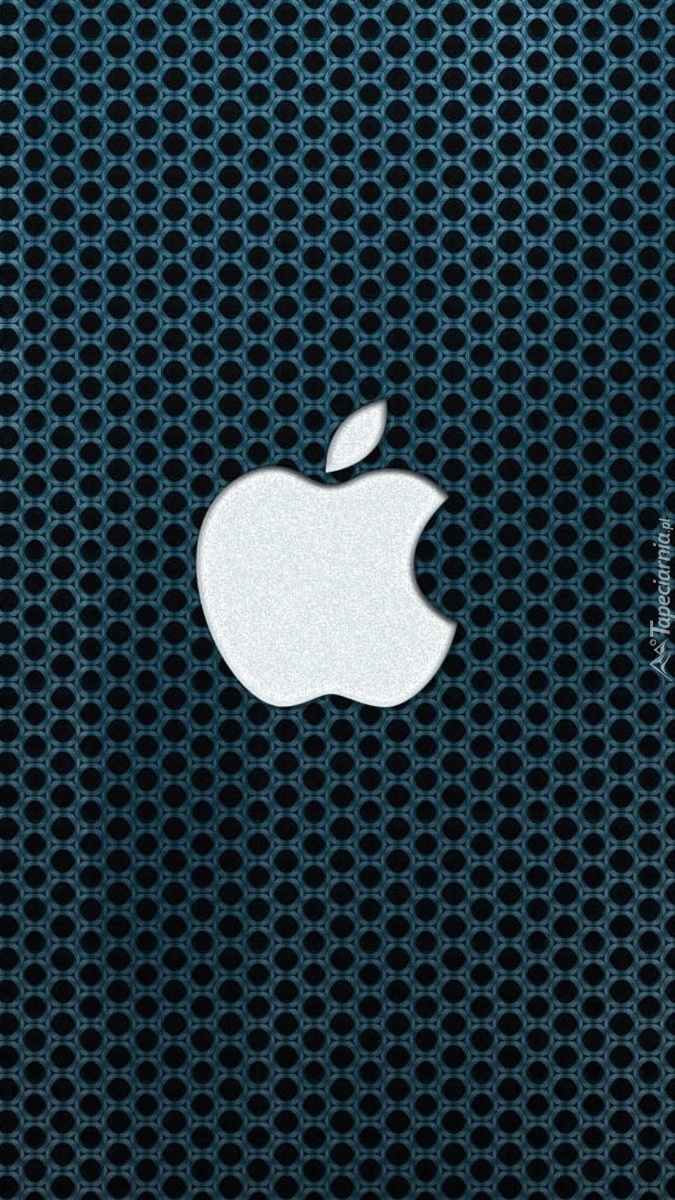
В 1943 Тьюринг с командой также взломал более сложный вариант «Энигмы» и получил доступ к полному потоку немецкой информации, которая помогла приблизить победу в войне на пару лет и сохранить миллионы жизней. За это его наградили орденом.
В 1951 Алан принял участие в создании одного из первых компьютеров в мире. Вероятно, именно с ним Стив Джобс сравнивал себя в 1976, когда на рынок вышел Apple I.
Алана не приняли, поэтому он убил себя
Тьюринг много лет был сторонником нетрадиционной сексуальной ориентации. В то время в Великобритании многие ученые и представители высшего света страны также её разделяли.
В большинстве случаев общество просто закрывало глаза на это. Чтобы не попасть под жестокий топор правосудия, тогда нужно было просто не рассказывать о своих предпочтениях всем подряд, скрывать свою ориентацию.
В 1952 квартиру Алана ограбил один из друзей его любовника. Тогда в ходе расследования преступления ориентация математика не просто раскрылась, он чистосердечно признался в своей ориентации.
Тем не менее, доказательств хватало и без этого. В ходе расследования полиция изъяла переписку Тьюринга с огромным числом любовников за последние несколько лет.
Конечно, о грабителе тогда все быстро забыли, а Великобритания наблюдала за ходом судебного процесса над Аланом и не верила, что гениального ученого, который изменил ход кровопролитной войны в пользу союзников, смогут осудить лишь за его личные взгляды.
Но судья был непреклонен. Он предложил Тьюрингу два наказания на выбор: химическую кастрацию или 2 года заключения. Алан выбрал первое, и ему сделали специальный укол, который превратил его в импотента до конца жизни.
Тьюринга тут же уволили с государственной службы, ему запретили преподавать в университете. Ученый в момент лишился как доброго имени, так и средств для существования.
Через два года из-за отсутствия гормонов на теле математика уже просматривалась женская грудь, он ужасно комплексовал, почти не выходил из дома и в итоге покончил с собой, откусив накаченное цианистым калием яблоко. Его тело нашли 8 июня 1954.
Его тело нашли 8 июня 1954.
Джобс почтил память Тьюринга на 30 лет раньше общества
Доброе имя Алану Тьюрингу вернули спустя десятки лет. Работу над и фактически создание первого компьютера быстро переписали на профессора Норберта Винера, а нетрадиционного математика отодвинули на второй план и предали забвению.
Многие считают, что Стив Джобс тоже почтил память ученого, когда утверждал логотип Apple в 1977 году.
Британское правительство признало свою ошибку в 2009. Министр страны Гордон Браун признал Тьюринга самой громкой жертвой гомофобии в истории и попросил прощения у него посмертно. Возможно, Джобс опередил его на 30 лет.
Как оно было на самом деле, неизвестно. Есть единственная зацепка, которая одновременно и опровергает теорию, и делает её важной. Стивен Фрай, известный британский актер, комик и активист за права ЛГБТ, когда-то лично спросил Стива Джобса – правда ли всё это?
Тот ответил: «Нет, но лучше бы это была правда!».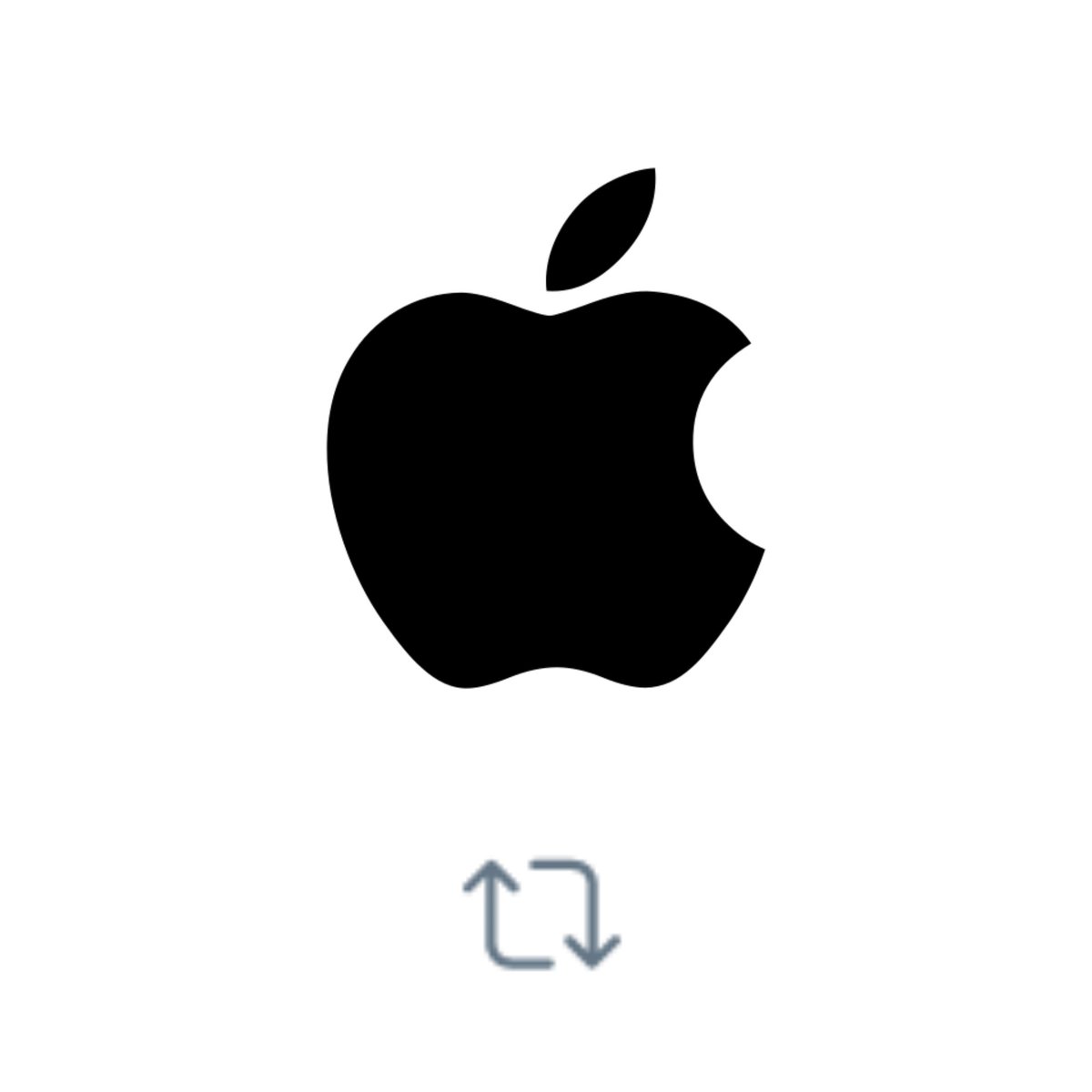
Николай Грицаенко
@nickgricКандидат наук в рваных джинсах. Пишу докторскую на Mac, не выпускаю из рук iPhone, рассказываю про технологии и жизнь.
- До ←
Поставки MacBook Pro перенесены на 5 июня. Ждём новые макбуки?
- После →
На YouTube появилась классная реклама iPhone SE 2 в стиле Apple
Сигнал сети сотовой связи Количество полосок показывает уровень сигнала сети сотовой связи, к которой Вы подключены. При отсутствии сигнала появляется надпись «Нет сети». | |||||||||||
Сигналы двух сетей сотовой связи На моделях с двумя SIM-картами верхний ряд полосок представляет силу сигнала сети, используемой для передачи сотовых данных. Нижний ряд полосок показывает уровень сигнала другой сети сотовой связи. При отсутствии сигнала появляется надпись «Нет сети». Чтобы увидеть значки статуса с соответствующими названиями сотовых тарифов и операторов, откройте Пункт управления. | |||||||||||
Авиарежим Авиарежим включен — нельзя совершать вызовы, также могут быть отключены другие функции беспроводной связи. См. раздел Выбор настроек iPhone для путешествий. | |||||||||||
5G Доступна сеть 5G выбранного оператора связи, и iPhone может подключаться к интернету по этой сети (поддерживается на моделях iPhone 12; доступно не во всех странах и регионах). См. статью службы поддержки Apple Использование сети 5G на iPhone. | |||||||||||
5G+ Доступна сеть 5G выбранного оператора связи с более высокой частотой, и iPhone может подключаться к интернету по этой сети (поддерживается на моделях iPhone 12; доступно не во всех странах и регионах). См. статью службы поддержки Apple Использование сети 5G на iPhone. | |||||||||||
5G UW Доступна сеть 5G выбранного оператора связи с более высокой частотой, и iPhone может подключаться к интернету по этой сети (поддерживается на моделях iPhone 12; доступно не во всех странах и регионах). См. статью службы поддержки Apple Использование сети 5G на iPhone. | |||||||||||
5G E Доступна сеть 5G E выбранного оператора связи, и iPhone может подключаться к интернету по этой сети (поддерживается на iPhone 8 или новее; доступно не во всех странах и регионах). См. раздел Просмотр или изменение настроек сотовых данных на iPhone. | |||||||||||
UMTS Доступна сеть 4G UMTS (GSM) или LTE того оператора связи, услугами которого Вы пользуетесь (доступность зависит от оператора), и iPhone может подключаться к интернету по этой сети (доступность зависит от страны и региона). См. раздел Просмотр или изменение настроек сотовых данных на iPhone. | |||||||||||
LTE Доступна сеть LTE того оператора связи, услугами которого Вы пользуетесь, и iPhone может подключаться к интернету по этой сети (доступно не во всех странах и регионах). См. раздел Просмотр или изменение настроек сотовых данных на iPhone. | |||||||||||
UMTS/EV-DO Доступна сеть 3G UMTS (GSM) или EV-DO (CDMA) Вашего оператора, и iPhone может подключаться к интернету по этой сети. См. раздел Просмотр или изменение настроек сотовых данных на iPhone. | |||||||||||
EDGE Доступна сеть EDGE (GSM) Вашего оператора связи, и iPhone может подключаться к интернету по этой сети. См. раздел Просмотр или изменение настроек сотовых данных на iPhone. | |||||||||||
GPRS/1xRTT Доступна сеть GPRS (GSM) или 1xRTT (CDMA) Вашего оператора, и iPhone может подключаться к интернету по этой сети. См. раздел Просмотр или изменение настроек сотовых данных на iPhone. | |||||||||||
Вызовы по Wi‑Fi iPhone настроен для Вызовов по Wi‑Fi. Также на iPhone отображается значок и название оператора связи. См. раздел Выполнение вызова на iPhone. | |||||||||||
Wi‑Fi iPhone подключен к интернету по сети Wi‑Fi. См. раздел Подключение iPhone к сети Wi-Fi. | |||||||||||
Режим модема iPhone подключен к интернету с помощью режима модема на другом устройстве. См. раздел Подключение к устройству в Режиме модема. | |||||||||||
Индикатор режима модема Синее облачко или строка показывают, что iPhone работает в режиме модема или в режиме повтора экрана, либо приложение активно использует Вашу геопозицию. См. раздел Раздача интернета с iPhone. | |||||||||||
Индикатор вызова Зеленое облачко или строка показывают, что iPhone находится в процессе принятия вызова. См. раздел Выполнение вызова на iPhone. | |||||||||||
Индикатор записи Красное облачко или строка показывают, что на iPhone в данный момент производится запись звука или запись экрана. См. раздел Запись звука в приложении «Диктофон» на iPhone. | |||||||||||
Индикатор «Камера используется» Когда приложение использует камеру, в верхней части экрана появляется зеленый индикатор. См. раздел Измерение размеров с помощью iPhone. | |||||||||||
Индикатор «Микрофон используется» Когда приложение использует микрофон, в верхней части экрана появляется оранжевый индикатор. См. раздел Запись звука в приложении «Диктофон» на iPhone. | |||||||||||
CarPlay iPhone подключен к CarPlay. См. раздел Подключение iPhone к CarPlay. | |||||||||||
Синхронизация iPhone синхронизируется с компьютером. См. раздел Синхронизация iPhone с компьютером. | |||||||||||
Обмен данными по сети Наличие сетевой активности в данный момент. Некоторые приложения сторонних разработчиков могут также использовать этот значок для отображения активных процессов. | |||||||||||
VPN iPhone подключен к сети с использованием VPN. | |||||||||||
Переадресация На iPhone включена функция «Переадресация». См. раздел Настройка переадресации вызовов и ожидания вызовов на iPhone. | |||||||||||
TTY Включена функция виртуального RTT / TTY или аппаратного TTY. См. раздел Настройка и использование телетайпа и текстовой трансляции на iPhone. | |||||||||||
Блокировка iPhone заблокирован. См. раздел Доступ к функциям на экране блокировки iPhone. | |||||||||||
Режим «Не беспокоить» Функция «Не беспокоить» включена. См. раздел Установка режима «Не беспокоить» на iPhone. | |||||||||||
Блокировка вертикальной ориентации для экрана Экран iPhone сейчас настроен для использования только вертикальной ориентации. См. раздел Изменение или блокировка ориентации экрана iPhone. | |||||||||||
Службы геолокации Какой-либо объект использует Службы геолокации. См. раздел Управление информацией о геопозиции на iPhone. | |||||||||||
Будильник Установлен будильник. См. раздел Установка будильника на iPhone. | |||||||||||
Наушники подключены Между iPhone и наушниками Bluetooth создана пара, наушники включены и находятся в зоне взаимного действия Bluetooth. См. раздел Настройка и использование наушников Bluetooth. | |||||||||||
Аккумулятор устройства Bluetooth Показывает уровень заряда подсоединенного устройства Bluetooth. | |||||||||||
Аккумулятор Отображает уровень заряда аккумулятора iPhone. Желтый значок означает, что включен режим энергосбережения. См. раздел Зарядка аккумулятора и проверка заряда на iPhone. | |||||||||||
Зарядка аккумулятора Показывает, что аккумулятор iPhone в данным момент заряжается. См. раздел Зарядка аккумулятора и проверка заряда на iPhone. | |||||||||||
AirPlay AirPlay включен. См. раздел Беспроводная потоковая передача фото и видео с iPhone на Apple TV или смарт-телевизор. | |||||||||||
Управление голосом Чтобы включить Управление голосом, откройте «Настройки» > «Универсальный доступ», и Siri сможет Вам помочь. См. раздел Использование Управления голосом для взаимодействия с iPhone. | |||||||||||
Siri Eyes Free Siri откликается на Ваши просьбы, когда Вы за рулем. См. раздел Использование Siri в автомобиле. | |||||||||||
Светящееся яблоко на iPhone 5 (Светояблоко на iPhone)
Светящееся яблоко на iPhone 7 стоит 6000 руб, время установки 3 часа. Стоимость установки светояблока на предыдущие модели уточняйте по телефону, вотсаппу, вайберу или по почте.
Светящийся логотип на iPhone 7 — процедура куда более сложная, чем установка яблок. И соответственно более дорогая.
Мы не устанавливаем и не продаем китайские комплекты, подключаемые шлейфами. Это конструкция с предсказуемым качеством и непредсказуемыми последствиями. Китайское светояблоко потребляет много энергии и несет в себе риск повреждения материнской платы.
Подробнее про различия светящихся яблок на айфон
16 октября 2012 года
Светящееся яблоко на iPhone 5, или Светояблоко на iPhone> — это первое, что мы предложили своим клиентам в далеком 2007 году и светояблоко iPhone сразу же стало классикой. Но для первой модели моддинг iPhone был в новинку и мы не могли придумать ничего, кроме светящегося яблока на iPhone в родном корпусе, благо там уже было отверстие и яблочко просто вынималось и менялось на пластиковое. Так-же мы предлагали в клиентам корпусы другого цвета или iphone со светящимся яблоком, предварительно разрисованный хохломой или гжелью.
Было очень увлекательно открыть для себя аэрографию, ручную роспись, сусаль, паталь и другие традиционные техники нанесения изображения на предметы.
С появлением iPhone 3G, первым делом мы его тут-же разобрали и со второй попытки произвели на свет первый в Москве светящийся логотип iPhone, подражая светящемуся логотипу Apple на Макбуке. Но, это оказалось несложно и даже скучно, поэтому нас больше увлекла обтяжка iPhone кожей экзотических животных. Это была страшно трудная и кропотливая работа, ведь приходилось аккуратно вырезать множество тонких технологических отверстий в очень твердой и толстой шкуре, а потом еще умудрятся закреплять края кожи под рамкой в местах, где не то, что кожа крокодила — туда не пролезал даже волос. Это был период бессонных ночей и радости ежедневных маленьких побед.
Главной наградой была довольная улыбка клиента, изумленно крутившего в руках кастомизированный iPhone 3G, обтянутый жесткой шкурой ската так аккуратно, будто его выпустили на заводе, а не вытачивали 8 часов вручную, проклиная собственную упертость.
Вскоре мы вернулись к теме подсветки, ведь светящееся яблоко на iphone смотрелось очень необычно и эффектно, но все портил быстро царапающийся пластиковый корпус. И мы стали комбинировать обтяжку кожей крокодила и светящийся логотип на iPhone. Помимо традиционного светояблока, мы вырезали сердечки, знаки зодиака, цветы и даже гербы различных суровых спецслужб.
iPhone 3Gs мы встретили с облегчением-не пропали даром мучительные наработки и у нас оставался еще год до появления принципиально новой модели, где возможно все будет совсем по-другому. Собственно, так и вышло. iPhone 4 сначала нас страшно напугал своей хрупкой стеклянной панелью. Аэрография c iPhone оттиралась салфеткой, кожу невозможно было приклеить ни на какой клей, отверстие под светояблоко никак не получалось, стекло лопалось..Светящееся яблоко на iPhone 4S из банальной превратилось в задачу крайне захватывающую. Места под диоды и светоотражатели не хватало, стекло находилось под таким напряжением, что лопалось буквально через неделю, счистить с этого стекла краску не получалось даже сильнейшими растворителями. И тогда мы разработали новую ульратонкую схему рассеивания с использованием только одного диода, заместо трех, которые мы привыкли ставить в iPhone 3Gs. А через пару недель стекло iphone 4 все же очистилось и мы прозрели.
Начиная с iPhone 3GS наша студия уже выполняла брендирование iPhone и MacBook-тогда уже, не без нашей заслуги, вошел в моду светящийся логотип на iPhone, затем клиенты стали простить заменить светояблоко в МакБуке на собственное лого и вообще всячески модифицировать технику Apple. И все-же это были в основном примитивные работы их разноцветного пластика или сложная аэрография, на изготовление которой уходило несколько дней, а любая пылинка, предательски проскользнувшая в камеру для сушки, уничтожала многодневный труд нескольких человек. Но, с появлением iPhone 4, стало возможно воплотить самые безумные идеи за срок куда короче прежнего.
Стеклянная панель задней крышки iPhone 4, а затем и iPhone 4S, позволяла наносить любой рисунок на iphone и использовать широчайший спектр технологий. Мы увлеклись нанесением на iPhone рисунков и иллюстраций с элементами подсветки, освоили аэрографию на iPhone в комбинации с сусальным золотом, обзавелись маленькой химической лабораторией и произвели самостоятельно позолоченный iPhone, за который не было стыдно-золото не стиралось даже через год. Вскоре мы сделали карбоновый корпус для iPhone, а потом и деревянный. Но, не смотря на большой выбор, iPhone со светящимся яблоком до сих пор является одной их самых популярных наших услуг.
В настоящий момент специалисты студии iLoveiPhone.ru владеют абсолютно всеми технологиями, применяемыми в сфере кастомизации iPhone, iPad и других электронных девайсов. Техническое оснащение нашей студии разрушает любые преграды на пути к совершенному продукту, качеством которого мы так гордимся и стараемся поддерживать на высочайшем уровне. И >светояблоко на iPhone-это самое элементарное из широкого ассортимента нашей продукции.
Если вы не спите уже неделю оттого, что не можете найти достойный подарок начальнику на день рождения, какой-же презент купить руководителю столь высокого уровня, как удивить человека с такими возможностями-вам стоит обратить внимание на нашу продукцию. Выполненный в единственном экземпляре, кастомизированный iPhone 5 с подсвечивающимся логотипом вашей компании не оставит равнодушным ни одного начальника. Светящийся логотип на iPhone 5 пока является очень редким видом моддинга iPhone и неизменно вызывает восторг у окружающих. Более скромным вариантом подарка станет iPhone 5 со светящимся яблоком. Надеемся, мы ответили на вопрос, что подарить на юбилей мужчине, что подарить любовнице или какой сделать подарок боссу.
В этой работе подсвечивался швейцарский флаг. Мы комбинировали подсветку с различными материалами — экзотическая кожа, карбон, дерево.
Так же пользовалась популярностью аэрография на iPhone с подсвечивающимися элементами рисунка и светящиеся инициалы владельца.
В первые дни после выхода iPhone 5 мы в первую очередь изготовили светящиеся яблоко на iPhone. В аллюминевой задней части корпуса было вырезано яблоко, затем в получившееся отверстие было вмонтировано пластиковое полупрозрачное яблоко синего цвета.Технология, отработанная еще на iPhone 3G.
Цвет пластика может быть практически любой, поверхность его может быть матовая или глянцевая. Подсветка осуществляется специальным светододом с крайне низким энергопотреблением и практически не влияет на время работы аппарата. Активируется она во время звонка и при включении подсветки дисплея.
Помимо светящиеся яблоко на iphoneмы можем предложить подсветить ваш логотип на iPhone или инициалы владельца. На этой неделе на сайте iGuides.ru появится большой материал, посвященный тому, как изготовить светящиеся яблоко на iphone и светящийся логотип на iphone. Мы расскажем, что такое моддинг iPhone, какое оборудование необходимо нам для работы и откроем некоторые профессиональные секреты.
UPDATE: материал iGuides.ru и видео здесь
Все работы выполнены на нашем собственном оборудовании, что позволяет изготовить светояблоко на iPhone 5 в максимально сжатые сроки-буквально в течении дня.
Немного дольше займет работа по подсветке iPad. Там также возможна подсветка логотипа, причем как на обычных айпадах, так и на iPad Mini.
Но мы пошли дальше и сначала обтянули iPad мягкой крокодиловой кожей, а затем вмонтировали и подсветили сердце. Этот Айпад вручили невесте в день бракосочетания, и этот подарок явно вызвал больше эмоций и оставит приятных воспоминаний, чем многочисленные кухонные комбайны и прочая ненужная ерунда.
Светящееся яблоко на iPhone 7 и 6 делается по аналогичному принципу, что и на iPhone 5 и iPhone 5s и изготавливается в среднем три часа.
Яблоко окажется ровно в центре. И в этом есть особый смысл
По сведениям дизайнера Вениамина Гескина, у смартфонов Apple нового модельного ряда изменится расположение логотипа. Надкусанное яблоко разместится ровно посередине задней крышки, а не в верхней части.
О том, что логотип сместится ниже, первыми узнали производители аксессуаров. Apple рассказала им, в каком месте у чехлов нужно сделать вырез, чтобы яблоко было видно.
Смещение логотипа может оказаться не только эстетическим решением (к тому же, довольно спорным), у него наверняка есть практическая цель. Не исключено, что новые модели iPhone будут оснащены поддержкой беспроводной зарядки. В месте логотипа энергия проникает в корпус с наибольшей интенсивностью из-за меньшего слоя краски или её полного отсутствия. Логично, что смартфон стоить класть на зарядное устройство ровно посередине, чтобы он был максимально устойчивым и не скользил.
Презентация новой линейки смартфонов Apple состоится 10 сентября в «Театре Стива Джобса». Apple представит три новые модели iPhone, которые будут называться iPhone 11, iPhone 11 Pro и iPhone 11 Pro Max. Самая простая, по слухам, будет оснащена IPS-экраном диагональю 6,1 дюйма, а две другие получат OLED-матрицы 5,8 и 6,5 дюймов.
В новых смартфонах нет 3D Touch, но сохранился тактильный отклик (как у iPhone XR), улучшена работа сканера лиц Face ID и используется процессор A13 с обновлённым сопроцессором AMX для выполнения некоторых задач, в том числе обеспечения защиты данных. Более плотное размещение компонентов на логических платах позволило Apple установить в эти смартфоны аккумуляторы повышенной ёмкости и крупные модули камеры с несколькими сенсорами.
На этом мероприятии может быть объявлено об официальном релизе обновления iOS 13. Apple уже выпустила несколько бета-версий этого апдейта, а также приступила к тестированию iOS 13.1. Кроме того, ожидается, что Apple выпустит iPadOS для планшетов и обновлённые версии других операционных систем: macOS Catalina, watchOS 6 и tvOS 13.
iGuides в Telegram — t.me/igmedia
iGuides в Яндекс.Дзен — zen.yandex.ru/iguides.ru
Почему у айфона откусанное яблоко
Может ли серьезный бизнесмен присвоить своей фирме эмблему в виде надкушенного яблока?
Оказывается, может.
Надкушенное яблоко — символ «Эппл Комп» — компании, достоинство которой никто не посмеет установить под сомнение.
Фрукт не раз вызывал недоуменные вопросы, причем не всего лишь у непосвященных.
Даже бывший вице-президент компании Жан-Луи Гасси заметил как-то, что наличие яблока в эмблеме — это одна из самых больших загадок.
Согласно одной легенде
Когда лишь Эпл создавался, человек, который был организатором данной компании, сказал своим подчинённым что-то типа «Я хочу, чобы до завтра вы придумали название для нашей компании, а иначе я назову её в честь своего любимого фрукта — яблока. » На следующий день хорошего названия так и не предложили. Вот так собственно и родилось название и эмблема эппла.
Согласно второй легенде, всему виной яблочные огрызки, усеявшие пол.
Того Самого Гаража в Силиконовой Долине штата Калифорния, где Стив Джобс и Стефан Возняк 1 апреля 1976 г собрали первый в истории персональный комп.
Спустя год гуру Силиконовой Долины Реджис Маккенна увековечил огрызок в шестицветном логотипе, а немного позже в надкушенном яблоке нашли глубокий экзистенциальный смысл.
Оказывается, это символ греха и знания, надежды и анархии, как определил его тот же Жан-Луи Гасси, добавляя, что о больше удачном символе для предприятия по производству компьютеров нельзя и мечтать.
Первая эмблема Эпл представляла собой сложную картинку в виде гравюры, на которой был изображён Исаак Ньютон, восседающий под знаменитой яблоней. Сия композиция выражала глубокую мысль: «Ньютон… Разум всегда путешествует по незнакомым морям мышления… в одиночку» . Эмблема была разработан Рональдом Вейном (Ronald Wayne), который был третьим соучредителем Эпл Computer. Про него мало кто знает, потому что в 1976 году Вейн, отработав в компании лишь две недели, продал свою долю за 800$, посчитав этот бизнес слишком рискованным.
Уже тогда Джобс считал, что слишком сложная эмблема сказывается на продажах Эпл, поэтому он поручил Робу Жанову (Rob Janoff) из агентства Regis McKenna разработать полноценный логотип. Жанов предложил то самое легендарное разноцветное яблоко, которое использовалось компанией до 1999 г.
Злые языки поговаривали, что надкушенный логотип Эпл намекает на трагическую историю с Аланом Тьюрингом, отцом современных компьютеров, который покончил жизнь самоубиством, скушав цианидовое яблочко. Жанов эти злостные инсинуации опровергал, а в одном из интервью сказал, что лишь визуализировал каламбур bite-byte (от анг. bite — кусочек, кусать, byte — единица измерения количества информации) , да к тому же пытался сделать так, чтоб «яблоко не выглядело как помидор черри» .
Еще версия, гораздо больше драматическая, гласит что яблоко на логотипе – память о британском математике Алане Мэтисоне Туринге, чья научная деятельность привела к созданию 1 из первых компьютеров в мире.
Сорокалетний герой войны, человек, уже к тому времени изобретший комп, был арестован в 1952 году по обвинению в гомосексуализме.
Считалось, что гей не может функционировать на «оборонку». Взамен тюремного заключения, грозящего ему по английскому законодательству, Алан Туринг выбрал инъекцию эстрогена, которая, согласно медицинским заключениям, должна заглушать «неправильное» либидо. Инъекция ввергла Туринга в депрессию и злобу. Спустя некоторое время он опускает яблоко в раствор цианида, надкусывает его и умирает, по своей воле расставшись с миром.
Версия пожалуй, самая правдоподобная. Первоначально логотип компании Эпл был громоздким и неудобным для печати небольшого размера. На нем был изображен Ньютон под яблоней, над которым висело яблоко.
Есть еще полуверсия, что лого надкусано, потому что обычное яблоко уже было зарегистрировано Битлами в качестве торговой марки для своей звукозаписывающей компании Эпл.
Что означает надкусанное яблоко на айфоне. История логотипа Apple. Почему яблоко стало надкусанным
— А почему у вас яблоки все понадкусанные?— Так это же американские, сорт Эппл!
Все люди знают, что уже продолжительный период времени логотипом Apple является надкусанное яблоко, но мало кто понимает, почему была выбрана подобная эмблема. Попробуем провести небольшой экскурс в историю создания логотипа компании.
Изображением первой эмблемы Apple был Исаак Ньютон, который сидел под деревом. Однако на эмблеме было изображено и яблоко, висевшее на дереве, в ореоле. Не удивительно, что сотрудники фирмы практически сразу решили сменить эмблему Apple. Представители компании решили обратиться в рекламное агентство Regis McKenna, которое было известным в то время. Новый символ Apple начал разрабатывать известный дизайнер Роб Янов, который смог со всей серьезностью подойти к выполнению собственной работы.
Активное сотрудничество Роба Янова, которому уже было 57 лет, и молодого Джобса началось сразу после их встречи. Дизайнер был удивлен, когда к нему вошел молодой мужчина, с самодельной коробкой. Но в тот же момент он понял, что логотип компании необходимо кардинально переработать для того, чтобы завоевать внимание людей, улучшить образ предприятия. Конечно, работа предстояла трудная, ведь многие были готовы к банкротству Apple Computers, ведь уже был сформирован негативный образ о компании, обращая внимание на неудачный логотип. К тому же дальнейший выход на рынок был невозможен при сложившейся ситуации. После продолжительного разговора с дизайнером было решено, что в логотипе обязательно должно быть яблоко, но при этом не было понятно, в каком ракурсе необходимо представить фрукт. Но, как известно, самым лучшим решением может быть самое простое. В итоге дизайнер и Джобс поняли, что идеальный логотип – это монохромное яблоко, которое будет надкушено с правой стороны. Джобсу изображение надкусанного яблока очень понравилось, но он решил, что логотип обязательно должен быть цветным. Босс рекламной компании приложил много сил для того, чтобы переубедить Джобса, ведь в случае выбора цветного изображения пришлось бы выделить значительную сумму денег на типографию.
Тем не менее, основатель компании Apple был уверен в том, что он прав, так как считал, что только цветной логотип может облагородить компанию и помочь сформировать хороший образ, несмотря на неудачное начало. В итоге эмблема стала цветной, и в таком варианте она просуществовала до 1988 года. После этого изображение яблока все-таки стало выполняться в бело-черном цвете.
Теперь предлагаем выяснить, почему же яблоко все-таки стало надкушенным. Много людей считает, что Стив Джобс решил выбрать данный товарный знак, потому что ассоциировал яблоко с плодом древа познания либо с яблоком, которое упало на голову Исааку Ньютону. Кроме того, считается, что основатель Apple мог решить обыграть пару созвучных слов, а именно: bite (укус), а также byte (байт). Одна версия, почему же был разработан подобный логотип, гласит, что дизайнер вырезал маленький кусочек, так как первые эскизы были похожи на помидор. Однако самая распространенная версия в научной среде гласит, что товарный знак компании Apple является надкушенным яблоком Тьюринга. Как известно, работы Алана Тьюринга по созданию первых ЭВМ, а также развитие способов программирования были очень важными, ведь они стали основой для многочисленных исследований в сфере искусственного интеллекта. Во время Второй мировой войны Алан работал в Блечли Парке, который был крупным, а также известным криптографическим центром. В то время он был главой одной из пяти групп, которая отвечала за расшифровку разнообразных сообщений, которые были закодированы аппаратом «Энигма». В 1947 году у Тьюринга удалось создать компьютер, который стал одним из самых первых и лучших. Казалось бы, что карьера началась очень удачно, и у Алана все будет складываться удачно, но внезапно произошел громкий скандал. В 1952 году произошла кража квартиры Тьюринга. Во время расследования сотрудники полиции смогли выяснить, что квартиру обокрал друг любовника Алана.
Важно отметить, что Тьюринг никогда не пытался скрывать, что у него нетрадиционная сексуальная ориентация, но в тоже время и не афишировал это, ведь британцы очень плохо относились к подобным отклонениям.
31 марта 1953 года был проведен суд, во время которого Тьюрингу предложили либо согласиться на тюремное заключение продолжительностью 2 года, либо подавить собственное либидо с помощью специальных инъекций эстрогена. То есть, согласиться на химическую кастрацию. Ученый понял, что необходимо выбрать второе. Однако 8 июня 1954 года Алан Мэтисон Тьюринг покончил с собой, а именно надкусил яблоко, в котором был цианистый калий. В тот момент, когда Алана нашли мертвым, рядом с ним лежало надкушенное яблоко.
Так было или иначе, со смертью Джобса свидетелей не осталось. Но надкушенное яблоко прочно закрепилось в качестве логотипа одной из самых известных компаний-производителей компьютерной (и не только) техники. Логотип не раз обыгрывался в фильмах, фотожабах, анекдотах.. но главную функцию он выполнил — прочно запомнился. И, надкусив порою яблоко, мы автоматичеки подмечаем — «о, эппл!»
В наше бурное время у людей не хватает времени на сон, что уж говорить о том, чтобы запоминать всякие разные бренды. Однако даже в таких условиях имеется несколько логотипов, которые знает почти каждый житель Земли. Например можно вспомнить идеальную звезду Мерседес , всем известную надпись Кока Кола, начертание символа Найк, бело-синий круг БМВ . Среди этих лидеров можно выделить эмблему фирмы Apple. У многих людей часто возникает вопрос об истории происхождения эмблемы Apple, и как он видоизменялся на протяжении десятилетий.Когда появился логотип Apple?
Своей первой эмблеме компания Apple обязана Ron Wayne (Рону Уэйну). Сейчас имя этого человека практически забылось и вряд ли о нём помнят люди хорошо разбирающиеся в истории Apple. Хотя этот человек являлся третьим сооснователем крохотной фирмочки Apple. А никто о нём не помнит по очень простой причине, этот неудачник, а как ещё можно называть человека, избавившегося от акций молодой компании всего спустя 11 дней со дня основания. Он их продал за 800 долларов. Представьте, сколько бы сейчас он имел денег. Ведь у него было 10 процентов акций, а по нынешним временам это космическая сумма.Символ, который придумал для своей компании Уэйн с нынешней эмблемой не имеет ничего общего . Это была тщательно проработанная картинка, в которой главное место занимал Исаак Ньютон, сверху было расположено яблоко, оно символизировало озарение. Гораздо позже, Apple вспомнит Ньютона, когда станет разрабатывать первые КПК.
На первой эмблеме Apple начертаны маленькие слова, если приглядеться, то можно прочитать «Newton… A Mind Forever Voyaging Through Strange Seas of Thought … Alone «, что можно перевести на русский, как «Ньютон…Разум всегда плывёт сквозь множество морей мысли…в одиночку «. Данный абзац был позаимствован из достаточно известной на западе поэмы Уильяма Вордсворта под названием «Прелюдия».
И действительно символ получился весьма толковым. Все эти загадочные отсылки к Исааку Ньютону, придавали логотипу некий флёр таинственности. Однако для современного бизнеса этот логотип подходил весьма мало. Именно по этой причине спустя год после основания компании Apple Стив Джобс решил найти совершенно новый символ. Поэтому он отправился к прекрасному дизайнеру по имени Роб Янов (Rob Janoff). Стив Джобс дал задание создать такую эмблему, чтобы она выглядела современно и в тоже время прекрасно узнавалась среди множества ей подобных.
В течение недели этот графический дизайнер полностью был занят решением поставленной задачи. Через много лет у него брали интервью в котором он раскрыл секрет, как он придумал этот логотип. Роб отправился в магазин, где купил яблок самых разных оттенков, потом он положил их в вазочку и принялся рисовать. Постепенно убирая различные элементы. Тот самый надкус был им нарисован совершенно сознательно, ведь его задачей было изобразить такое изображение фрукта, чтобы оно прочно ассоциировалось с яблоком, а не скажем с ягодами, овощами или фруктами. Более того, в английском языке слово байт и откусить пишутся почти одинаково (byte/bite), это добавило ещё больше смысла.
Мифы появления логотипа Apple
Первая легенда. Роб изобразил логотип компании с радужной расцветкой. Впоследствии множество людей стало злословить о том, что данная расцветка, как-то очень сильно похожа на символику гей-меньшинств, а если говорить по русски, на символику педерастов. Хотя это в корне не верно, ведь ту знаменитую эмблему стали использовать на целый год раньше, чем педерасты изобрели свой логотип в виде радуги.Вторая легенда. Считается, что раскрашенное в радужные цвета яблоко, это некая дань уважения перед А. Тьюрингом. Этот человек известен тем, что смог взломать шифр Энигмы и Кригсмарине , а после войны оказал сильное влияние на развитие информационных технологий. Например он придумал особый тест на интеллект, который впоследствии стал называться тест Тьюринга .
Впрочем и здесь не обошлось без педерастов. На западе без этого никуда не деться, поголовная педерастия. Так вот, оказывается Тьюринг был геем и власти стали преследовать его за гомосексуализм, причём его ожидало не очень радужное будущее. Ведь отсидка в течение двух лет в тюрьме, где каждый зек знает о твоих наклонностях, не очень-то похожа на прогулку по цветущей поляне. В итоге его заставили пройти курс гормональной терапии, в результате которой у многих растёт женская грудь и возникает бесплодие. Более того, толерантные власти запретили этому талантливому педерасту заниматься своим любимым делом. Нет, в данном случае имеется ввиду, не любовные игры с мужиками, а занятие криптографией.
Это стало жестоким ударом по хрупкой и нежной душе учёного гея. В результате душевных мук он через некоторое время покончил с собой. Да уж, быть педерастом на западе занятие неблагодарное, а подчас и опасное для психики. А при чём тут яблоко, спросите вы? Всё дело в том, что уйти из этой опостылевшей ему жизни Тьюринг решил необычно. Ведь педерасты — это творческие люди. Поэтому он купил в магазине яблоко и ввёл в него смертельную дозу цианистого калия, после чего с аппетитом его откусил. Однако увы, прожевать этот сочный кусок он уже не успел.
Однако Роб Янов имеет на эти легенды своё мнение. Он считает, что в эмблеме Apple нет никакого двойного дна. Радужный символ компании должен был олицетворять тот факт, что их фирма занимается разработкой и выпуском компьютеров причём именно с цветными мониторами. В то благословенное время экран компьютеров Мак имел возможность передавать шесть оттенков. Именно эти цвета и вошли в эмблему фирмы Apple . Причём все оттенки были установлены в случайном порядке, и только зелёный цвет Роб расположил первым специально.
Данный радужный логотип существовал в течении двадцати двух лет . После того, как в компанию вернулся «блудный сын» Стив Джобс в 1998 году, который ранее был изгнан с позором начались положительные перемены. В те далёкие времена у этой корпорации были весьма большие проблемы с денежными средствами. Большинство конкурентов Apple спало и видело, что эта фирма вот вот пойдёт ко дну. Для того, чтобы выжить необходимо было кардинально изменить политику фирмы.
И вы спросите, какое же чудо помогло вытащить умирающую компанию к жизни? А всех спас прекрасный дизайнер, которого звали Джонатан Айв. Он создал новейший корпус для новенького IMAC G3.
Этот макинтош вытащил компанию Apple из денежной пропасти и открыл для неё новые горизонты. Кроме того, с этого момента эта компания была замечена на самом высоком уровне, её логотип стал использоваться в глянцевых журналах, сериалах и фильмах.
Стало ясно, что логотип «радужное яблоко» на Макинтоше g3 смотрелся бы весьма странно. Поэтому скрепя сердце, руководители фирмы решили провести ребрендинг и сделать новый дизайн. Поэтому начиная с 1998 года вместо цветной эмблемы «обкусанного яблока» появился монохромный логотип. Так компания перешла порог детского возраста и стала взрослой и сильной, и кажется ничто не может поколебать её незыблемую уверенность, кроме пожалуй «Финансового апокалипсиса».
Эволюция логотипа Apple
Все знают логотип Apple в виде яблока. Выбор яблока очевиден – «Apple» в переводе с английского обозначает именно «яблоко». Но мало кто знает, почему это яблоко надкусано. Кто его надкусил? С какой целью? Есть ли в этом какой-то смысл?
Прежде всего, давайте разберемся, почему для названия компании, и соответственно для логотипа, использовано «Яблоко». Как пишет , это было обыграно в самом первом логотипе Apple, который был создан в 1976 году. Тогда один из сооснователей компании – его звали Рональд Уэйн сделал рисунок, который и стал первым логотипом.
Первый логотип Apple
Логотип, созданный Уэйном, не имеет ничего общего с нынешним. Это была миниатюра, на которой был изображен Исаак Ньютон – английский ученый, на голову которого упало яблоко, когда он расположился отдохнуть в саду, после чего к нему пришло озарение. Эта идея было положена в основу выбора названия и логотипа компании.
Логотип хотя и был познавательным, но имел мало общего с требованиями, которые обычно предъявляют к логотипам. Он был неузнаваемым, плохо подходил для печатных работ, для нанесения на продукты компании. Поэтому логотип Уэйна продержался около года, после чего Стив Джобс обратился за помощью к графическому дизайнеру Робу Янову с просьбой создать современный, узнаваемый логотип.
Второй логотип Apple
Как рассказывал потом Янов, идея логотипа появилась неожиданно. Роб купил яблок, положил их в миску и стал рисовать, отбрасывая ненужные детали. В результате появилось яблоко, похожее на томат или ягоду вишни. Оставалось сделать еще один штрих, чтобы яблоко однозначно распознавалось как яблоко.
Так появился «надкус». Идея пришла после игры слов byte/bite (байт/откусить): с одной стороны, технологическая компания, работающая с информацией (байтами), с другой – яблоко, которое можно надкусить, тогда как томат можно только разрезать.
Однако второй логотип отличался от нынешнего: он был сделан многоцветным. Это породило множество версий, самая распространенная среди которых – Apple поддерживает сексуальные меньшинства.
Но это не совсем так. Apple действительно поддерживает ЛГБТ-сообщество, однако цветной логотип был создан за год до того, как аналогичный признак в виде радуги был введен в качестве символа для секс-меньшинств. На момент рождения логотипа для Apple этот признак не был узнаваем, поэтому никакого отношения к ЛГБТ он не имеет.
Тогда почему яблоко было разноцветным?
Идея была очень простой. В то время на рынок только-только вышли цветные мониторы, и цветной логотип Apple был призван отразить тот факт, что компания выпускает компьютеры именно с цветными мониторами. Дисплей компьютера Mac в то время мог отобразить шесть различных цветов, которые и были указаны на логотипе. Все основные цвета были размещены случайным образом, но зеленый сверху – это было пожелание Джобса, чтобы к яблоку можно было добавить сверху листок, а он всегда зеленый. В таком виде логотип просуществовал 22 года.
Третий логотип Apple
Третий логотип лишен цветовой раскраски. И сделать так придумал дизайнер Джонатан Айв.
Это случилось в 1998 году. В то время Apple испытывала огромные финансовые трудности. Но Стив Джобс придумал, как спасти положение. Он сделал ставку на элегантность и простоту. Такой был заказ и для нового логотипа: сделать узнаваемыми элегантность и простоту.
Эволюция логотипа Apple
История возникновения и развития компании Apple интересует многих. Об этом феномене «двух Стивов» написано немало книг и сняты фильмы, но вот загадка логотипа так и остается неразгаданной.
Есть предположение, что знак, изображенный на логотипе Apple – ничто иное, как «символ греха», которое принял Адам из рук Евы в райском саду, познав вкус и сладость порока. Второе, наиболее распространенное, гласит, что надкусанное яблоко — это плод знаний, и каждый человек, «кусая» науку, познает новое и оставляет немного себе. Третья, самая неожиданная версия происхождения логотипа, является в тоже время и самой шокирующей, надкусанное яблоко – это смерть.
Смерть человека, который стоял у истоков изобретения компьютера, первым в 1947 году создал «автоматическое вычислительное устройство» и придумал теорию искусственного интеллекта — Алана Тьюринга (Alan Turing).
Этот гениальный ученый, которого называют «Да Винчи компьютерного мира», покончил жизнь самоубийством в 1954 году, надкусив яблоко, накаченное цианидом. Фрукт с одним укусом был найден на прикроватном столике наутро после его кончины.
В поисках истины я окунулась в сеть и нашла интервью дизайнера Роба Янова (Rob Janoff), разработавшего логотип компании, в котором он немного пролил свет на загадочность данного факта.
Роб Янов. Дизайнер, придумавший логотип Apple
«Я купил целую сумку яблок, поместил в миску и рисовал их неделю, пытаясь упростить детали. Откусывание от фрукта было частью эксперимента, и по совершенной случайности «byte » («bite» – «укус» прим. автора) оказался компьютерным термином, и не правда, что это символизирует «плод знаний». Я резал яблоки, четвертовал и вырезал формы, кусал с разных сторон, но самой лучшей посчитал идею монохромного яблока с односторонним укусом с правой стороны».
Хочу заметить, что, по словам Роба Янова, за проделанную работу, которую ему заказали в рекламном агентстве Rigs McKenna , он не получил ни единого слова благодарности: «Даже поздравительную открытку не прислали», – пожаловался пожилой создатель радужного логотипа.
Изначально логотип был одноцветный, но Стив Джобс решил украсить его радугой. Яркий вариант просуществовал 23 года, вплоть до 1998, пока вновь не стал привычно-монохромным.
Какой бы ни была первоначальная идея символа компании Apple , мы уже принимаем все факты его создания как данность и очередной факт истории, поскольку любовь к логотипу рождается из любви к их продукции. И уже в каждом надкушенном яблоке, небрежно оставленном на столе, мы замечаем нечто знакомое: лого Apple, и никак не наоборот. [reverttosaved ]
сайт Эволюция логотипа Apple История возникновения и развития компании Apple интересует многих. Об этом феномене «двух Стивов» написано немало книг и сняты фильмы, но вот загадка логотипа так и остается неразгаданной. Есть предположение, что знак, изображенный на логотипе Apple – ничто иное, как «символ греха», которое принял Адам из рук Евы в райском саду, познав вкус…Первый логотип Apple был создан Рональном Уэйном (Ron Wayne). Это имя мало что говорит не только обывателям, но даже гикам. А между тем, Рональд — третий со-основатель Apple, а также — самый большой неудачник XX века. Он продал за 800 долларов принадлежащие ему 10 процентов акций компании спустя всего 11 дней после регистрации. Не сделай этого опрометчивого шага, Рональд был бы сейчас одним из самых обеспеченных людей мира с состоянием в 30 млрд долларов. Аналитики утверждают , что стоимость Apple за три года утроится, а это значит, что Уэйн, возможно, потерял порядка 100 млрд, просто не поверив в Apple.
Логотип, созданный Рональдом Уэйном, не имеет ничего общего с нынешним. Это было миниатюрное произведение исскусства. В центре был изображен выдающийся английский ученый Исаак Ньютон, на которого вот-вот упадет яблоко (озарение!). В дальнейшем «тема Ньютона» получит продолжение, когда Apple выпустит свой КПК.
Если логотип увеличить, то можно заметить, что вдоль границы расположен текст : Newton… A Mind Forever Voyaging Through Strange Seas of Thought … Alone (Ньютон… Ум, что в одиночку плывет сквозь мысли странные моря). Это строчка из автобиографической поэмы Уильяма Вордсворта «Прелюдия», которая полностью выглядит так:
And from my pillow, looking forth by light
Of moon or favouring stars, I could behold
The antechapel where the statue stood
Of Newton with his prism and silent face,
The marble index of a mind for ever
Voyaging through strange seas of Thought, alone.
В переводе выглядит так:
С моей подушки, освещенный светом
Луны и добрых звезд, я видеть мог
На постаменте статую Ньютона.
Он держит призму. Тихое лицо
Как циферблат ума, что в одиночку
Плывет сквозь Мысли странные моря.
Логотип получился интересным (все эти отсылки к Ньютону, который и правда был одинок, налет таинственности и т.п.), но мало пригодным к реалиям современного бизнеса. Поэтому работа Уэйна использовалась около года. Затем Стив Джобс обратился за помощью к графическому дизайнеру Робу Янову (Rob Janoff). Требовалось создать простой, современно выглядящий, хорошо узнаваемый логотип.
Роб справился с этой задачей где-то за неделю. В интервью блогу Revert to Saved Янов рассказал о том, как создавался логотип. Роб купил яблок, положил их в миску и стал рисовать, последовательно убирая ненужные детали. Знаменитый «надкус» был сделан специально: надо было нарисовать логотип так, чтобы он прочно ассоциировался с яблоками, а не другими фруктами/овощами/ягодами. На руку сыграло и сходство произношения byte/bite (байт/откусить).
Роб Янов сделал логотип цветным, что дало хорошую почву для спекуляций и мифов. Самый распространненный, активно поддерживаемых Win-пользователями и линуксойдами, сводится к тому, что символ Apple отражает поддержку сексуальных меньшинств. Это не совсем так. Apple действительно поддерживает сообщество LGBT, чему доказательством служит недавний ролик , однако цветной логотип был создан за год до того, как геи стали использовать радугу в качестве символа.
Второй миф еще интересней. Говорят, что яблоко, раскрашенное в цвета радуги, — это своего рода знак уважения перед Аланом Тьюрингом. Тьюринг — выдающийся английский математик и криптограф, внесший посильный вклад в борьбе с фашизмом. Во время Второй мировой войны он взламывал шифры Кригсмарине и Энигмы, а после — оказал огромное влияние на информатику (тест Тьюринга, работы по теории искусственного интеллекта). Заслуги Тьюринга не спасли его от уголовного преследования за гомосексуализм. Алану грозило два года тюрьмы, если он не согласится на гормональную терапию (которая среди прочего приводила к росту груди и химической кастрации). Кроме того, у Тьюринга отняли самое ценное: возможность заниматься любимым делом — криптографией. В результате Алан стал затворником, а потом и вовсе покончил жизнь самоубийством. Причем форма суицида была очень необычной: Тьюринг откусил яблоко, которое ранее накачал цианидом.
Роб Янов опровергает оба мифа. По его словам, не стоит искать тайный смысл. Цветной логотип Apple был призван отразить тот факт, что компания выпускает компьютеры с цветыми мониторами. Дисплей мака в то время мог отобразить шесть цветов. Эти цвета как раз и были указаны на логотипе. Закономерности в расположении цветов также нет. Янов разместил цвета в случайном порядке, лишь зеленый цвет был размещен первым намеренно.
В таком виде логотип просуществовал 22 года. В 1998 году Стив Джобс, которого ранее изгнали из Apple, вернулся в компанию. Apple в то время испытывала огромные финансовые проблемы. Конкуренты ехидно советовали закрыть лавочку и раздать деньги акционерам. Нужны были кардинальные меры. И вы знаете, что вытащило Apple из кризиса? Промышленный дизайнер Джонатан Айв придумал новый корпус для iMac G3.
Компьютеры, выглядящие как леденцы, буквально спасли Apple. Более того, они стали культовыми — их изображения замелькали в фильмах, сериалах, глянцевых журналах. Понятно, что пестрый логотип на цветном маке выглядел бы глупо. В Apple отошли от использования цветного лого. Так что начиная с 1998 года мы видим лаконичный монохромный логотип. Компания повзрослела. А вместе с ней и мы.
Роб Янов создал выдающийся логотип. Это не банальный знак отличия, а настоящий Символ. Но вот заслуги Янова не были как-то по особенному отмечены Apple. В начале заметки я упомянул логотип Nike. Он был создан Кэролин Дэвидсон, студенткой и фрилансером из Орегона. Nike, в то время молодая компания, заплатила за работу 35 долларов. Но спустя десять лет основатель компании Филлип Найт подарил ей дорогое кольцо с бриллиантовым «росчерком» — фирменным стилем, а также конверт с акциями компании. Найт по достоинству оценил работу дизайнера, сделав ее совладелицей Nike (пусть и с небольшим пакетом).
лучших приложений для рисования для iPhone и iPad
iOS всегда была дружелюбной для творческих людей. Существует множество приложений для рисования, инструментов для редактирования видео и различных других художественных приложений. В этом списке мы собрали лучшие приложения для рисования для iPhone и iPad. Если вы также качаете устройство Android, у нас также есть список лучших приложений для рисования для Android на нашем дочернем сайте Android Authority. Все приложения для рисования в этом списке предназначены для iPhone и iPad, если не указано иное.
Adobe Illustrator Draw
Цена: Бесплатная / дополнительная подписка (до 53 долларов США.99 в месяц за максимальный пакет)
Adobe Illustrator Draw — одно из лучших приложений для рисования для iPhone и iPad. Он имеет большинство желаемых функций, включая слои, расширенные инструменты рисования, 64-кратное увеличение для детализации и поддержку устройств Adonit, Wacom, Pencil by 53 и Apple Pencil. Большинство функций полностью бесплатны. Однако вы получаете несколько дополнительных льгот с учетной записью Adobe Creative Cloud. Он также поддерживает другие приложения Adobe, такие как Adobe Capture CC.
Эскиз Adobe Photoshop
Цена: Бесплатная / дополнительная подписка (до 53 долларов США.99 в месяц за максимальный пакет)
Adobe Photoshop Sketch — это немного менее интенсивная версия Adobe Illustrator Draw. Он включает в себя многие из тех же функций, в том числе поддержку масштабирования для мелких деталей, поддержку различного оборудования для рисования, слоев, расширенных инструментов и многое другое. Он также поддерживает настольные приложения Adobe, хотя, опять же, вам нужна подписка Creative Cloud, чтобы в полной мере использовать все преимущества. Он очень хорош для того, что он есть и для чего он нужен.
Procreate
Цена: 9 долларов.99
Procreate — еще одно очень популярное и высоко оцененное приложение для рисования с потрясающим количеством функций. Он имеет возможность использовать холст 4K с более чем 120 кистями. Вдобавок ко всему, есть 25 настраиваемых настроек для каждой кисти, что позволяет создавать практически неограниченное количество комбинаций. Вдобавок ко всему существует абсурдный список других функций, которые вы можете использовать, включая различные настройки импорта / экспорта, 250 уровней отмены / возврата, оптимизацию для 64-битных процессоров и множество более глубоких функций, таких как экспорт значений HEX для цвета.Это очень мощно. Это тоже только на iPad, и цена в 9,99 доллара уже давно не менялась. Он сделан в Австралии в небольшой студии, которая регулярно работает над приложением.
ArtStudio Pro
Цена: $ 11.99
ArtStudio Pro — это крупное обновление прекрасного небольшого приложения для рисования на iPhone и iPad под названием Artstudio (теперь известное как Artstudio Lite). Теперь он получил целую серию обновлений для iPhone и iPad, включая 450 кистей, поддержку слоев (наряду с множеством элементов управления слоями), фильтры, инструменты и многое другое.Он способен производить довольно качественный материал. Пользовательский интерфейс был настоящим победителем обновления, и новое приложение в целом было очень хорошо принято. Однако он подскочил в цене.
Astropad Standard / Astropad Pro
Цена: 29,99 $ / Дополнительная подписка
Astropad Standard — одно из самых старых приложений для рисования для iPad, и это только iPad, а не iPhone. Но это интересно, потому что это приложение позволяет вам использовать ваш iPad в качестве устройства Wacom при подключении к приложениям для рисования на рабочем столе (Mac или ПК).Ага: это приложение подключается к вашему Mac или ПК, как обычное устройство для рисования. Он также поддерживает ряд стилусов, а также чувствительность к давлению. Однако сам по себе он ничего не рисует; вам понадобится Mac и приложение для рисования на нем, чтобы использовать его. Его подход совсем другой, но потраченные на него 30 долларов дешевле, чем Wacom, если у вас есть Apple Pencil или Pencil 2! Но это еще не все.
Хотя отзывы в целом положительные, приложение Astropad Standard стоит около 30 долларов, но версия Pro добавляет все необходимые навороты за 11 долларов.99 в месяц или 79,99 долларов в год, но есть бесплатный пробный период. Большинству профессионалов, вероятно, понадобится версия Pro, так что имейте это в виду.
Inspire Pro
Цена: 7,99 $ с покупками из приложения
Inspire Pro — еще одно старое приложение для рисования. Этот только для iPad и, как ни странно, iMessage. В любом случае Inspire Pro выше среднего. В нем 80 кистей. Вы можете получить еще 70 с помощью покупок в приложении. Вы также получаете 1000 уровней отмены и повтора и различные другие инструменты.Приложение также записывает ваш прогресс для воспроизведения. Этого должно быть достаточно для большинства промежуточных пользователей, а также для некоторых опытных пользователей. Для профессионалов есть варианты получше, но любители должны быть довольны этим.
Краска MediBang
Цена: 29,99 $ / Дополнительные покупки в приложении
MediBang Paint, вероятно, лучшее бесплатное приложение для рисования для iPhone и iPad. Он предлагает более 100 типов кистей, тонны ресурсов, различные шрифты, поддержку слоев и поддержку 3D Touch на новых устройствах iOS.Пользовательский интерфейс немного тесноват на меньших дисплеях iPhone, в отличие от iPad. В остальном приложение показало отличные результаты во время нашего тестирования. Он не конкурирует с крупнейшими в этой сфере. Тем не менее, он по-прежнему отлично подходит для художников с ограниченным бюджетом.
Бумага WeTransfer
Цена: Бесплатная / дополнительная подписка
Paper от WeTransfer имеет долгую историю, но это одно из лучших приложений для рисования для iPhone и iPad.Это также одно из наиболее универсальных приложений. Он поддерживает эскизы, заметки, рисунки, журналы и другие типы личных и производственных материалов. Это делает его отличным приложением как для художников, так и для бизнеса. Приложение можно загрузить бесплатно, и большинство функций также бесплатны. Существует дополнительная подписка за 5,99 доллара, которая продлевается каждые шесть месяцев. Это немного обескураживает, но приложение все еще довольно хорошее. Изначально это приложение было создано FiftyThree до того, как WeTransfer купила студию вместе с Paper и другим приложением Paste.Он все еще силен.
SketchBook от Autodesk
Цена: Бесплатно
SketchBook от Autodesk — одно из самых мощных и популярных приложений для рисования для iPhone и iPad. В нем есть все основы, включая множество кистей, слоев, эффектов, поддержку iCloud и другие инструменты. Пользовательский интерфейс довольно выдающийся и простой в использовании. Кроме того, Autodesk сделал SketchBook полностью бесплатным. Это делает его, пожалуй, лучшим бесплатным приложением для рисования на iPad и iPhone, без рекламы или платежей.Больше нечего сказать. Мы настоятельно рекомендуем это, и большинство людей попробуют его в какой-то момент. Единственный реальный набор ограничений заключается в том, что оно не так глубоко, как другие приложения, но это отличное приложение для тестирования. Бесплатно!
Клуб эскизов
Цена: $ 2,99
Многие из приложений в этом списке включают те же базовые функции, но Sketch Club выводит приложения для рисования для iPad на социальный уровень, представляя сообщество художников. Конечно, у вас есть большой выбор инструментов, и вы можете использовать слои и холсты 4K для создания шедевров, но именно социальный аспект помещает это приложение в список.Внутри сообщества пользователи могут делиться настраиваемыми кистями, сотрудничать над проектами и подписываться друг на друга, чтобы увидеть новые работы. Это также отличный способ получить отзывы от других художников, чтобы усовершенствовать ваш шедевр ».
Как рисовать на iPhone в приложении «Фото» или «Заметки»
- Вы можете рисовать на своем iPhone в приложениях «Фото» или «Заметки».
- В приложении «Фото» вы можете рисовать поверх существующих фотографий с помощью инструмента «Разметка», который позволяет выбирать разные цвета и стили рисования.
- Вы также можете использовать инструмент «Разметка» для создания новых чертежей в приложении Notes.
- Посетите домашнюю страницу Business Insider, чтобы узнать больше .
Без стилуса рисунки на iPhone могут выглядеть не очень хорошо.И, честно говоря, если вы не талантливый художник, вы не сможете создавать шедевры, нарисованные на iPhone.
Тем не менее, рисовать на iPhone весело, а созданные вами каракули могут улучшить фотографию, очаровать друга или просто развлечь вас творчески.
Приложение «Фотографии» на iPhone и приложение «Заметки» содержат все инструменты, необходимые для создания красочных набросков, и позволяют легко делиться своими работами с другими.
Вот как это сделать.
Ознакомьтесь с продуктами, упомянутыми в этой статье:
iPhone Xs (от 999 долларов США.99 в Best Buy)
Как рисовать на iPhone в приложении «Фото»1. Откройте фотографию, на которой вы хотите рисовать, и обязательно продублируйте ее, если хотите сохранить копию оригинал. (Дублируйте изображение, коснувшись нижнего левого значка, со стрелкой, указывающей вверх из коробки, а затем проведите пальцем до слова «Дублировать» на нижней панели инструментов).
2. Нажмите на слово «Изменить» в правом верхнем углу фотографии.
Нажмите кнопку «Изменить» в правом верхнем углу.Стивен Джон / Business Insider3. Коснитесь круга с тремя точками внизу экрана.
4. Нажмите значок «Разметка».
Выберите инструмент разметки.Стивен Джон / Business InsiderТеперь вы можете выбирать различные стили рисования, от маркера до пера, от карандаша до кисти. Вы также можете выбрать цвета, которые хотите использовать для рисования прямо на фотографии.
Когда вы закончите рисовать, нажмите Готово.Стивен Джон / Business InsiderКогда закончите, нажмите желтое слово «Готово», затем синее слово «Готово», и фотография будет сохранена с добавленным изображением.
Как рисовать на iPhone в приложении Notes1. Запустите приложение Notes.
2. Коснитесь нижнего правого значка карандаша на бумаге.
3. Коснитесь значка кончика пера в круге.
Выберите инструмент «Разметка», чтобы рисовать в заметках. Стивен Джон / Business Insider4. Выберите тип пера, карандаша или кисти, нажав на значок «Разметка», выберите свой цвет и начните рисовать.
Рисунок будет сохранен, когда вы нажмете слово «Заметки», чтобы вернуться в предыдущее меню.
Как нарисовать iPhone
Этот урок рисования создан для любителей высокотехнологичных гаджетов. Как вы уже догадались, сегодня мы покажем вам, как нарисовать iPhone.
По традиции этот урок будет очень простым, и финальный рисунок будет выглядеть вполне реалистично.Будет много прямых линий, которые можно провести линейкой. Но если вы хотите научиться рисовать прямые линии, то советуем обойтись без дополнительных инструментов.
Итак, давайте начнем этот урок и научимся , как нарисовать iPhone !
Шаг 1
Сначала нарисуйте контуры прямоугольника. Обратите внимание, что мы взяли довольно сложную точку зрения. Здесь мы нарисуем iPhone под небольшим углом. Рисуя линии iPhone, помните о правилах линейной перспективы.Это поможет вам придать рисунку более объемный вид.
Шаг 2
Теперь аккуратно закруглите края iPhone. Не забывайте, что вы всегда можете проверить правильность своего рисунка, посмотрев на него в зеркало или отойдя от него на небольшое расстояние. Убедитесь, что все углы iPhone равномерно скруглены, и переходите к следующему шагу.
Шаг 3
Теперь на левой стороне нарисуйте длинную линию, которая повторяет очертания левой стороны корпуса iPhone.Таким образом, мы создали левую грань смартфона. Как видите, эскиз iPhone теперь выглядит намного убедительнее.
Шаг 4
Проверьте свой рисунок на iPhone. Если вы не видите явных ошибок и искажений, можете переходить к действиям с этого шага. Итак, нарисуйте прямоугольник в центре основной формы. Расстояние от экрана до краев iPhone по бокам заметно меньше, чем сверху и снизу.
Шаг 5
Теперь аккуратно сотрите все указания со своего рисунка на iPhone.Нарисуйте динамик, фронтальную камеру и датчики над экраном. На боковом краю нарисуйте переключатель звонка / беззвучного режима, кнопки громкости и антенные линии. Нарисуйте кнопку «Домой» под экраном.
Это был урок, в котором мы показали вам, как нарисовать iPhone. Напишите нам, какие уроки по рисованию электроники вы хотели бы видеть на страницах нашего сайта. Также напишите нам, помог ли этот урок нарисовать iPhone? Не забывайте подписываться на нас в социальных сетях, чтобы не пропустить новые уроки рисования.
Как использовать инструменты рисования в Notes для iPhone и iPad
Приложение Notes в iOS теперь позволяет рисовать, рисовать и раскрашивать пальцем или стилусом на сенсорном экране. Это действительно забавная функция, сделанная довольно хорошо, и вы обнаружите, что возможность рисования Notes особенно хороша на моделях iPhone и iPad с большим экраном, но она также хорошо работает на iPod touch и iPhone с меньшим экраном.
Чтобы иметь доступ к инструментам рисования Notes, на устройстве должна быть установлена iOS 9 или более поздняя версия, а кроме того, нужно просто знать, где искать и как использовать эту функцию.
Вы можете начать рисовать сразу или добавить эскиз после того, как вы уже ввели текст, и неважно, есть ли изображения или стили, вставленные в заметки, функция рисования всегда будет доступна в заметках.
Как рисовать и зарисовывать в приложении Notes для iOS
В демонстрационных целях мы сосредоточимся на недавно созданной пустой заметке, но технически вы можете рисовать и на существующих заметках и вставлять рисунки где угодно. Вот что нужно сделать, чтобы создать новый рисунок:
- Откройте приложение Notes и создайте новую заметку
- Нажмите кнопку (+) плюс в углу активной заметки
- Нажмите на маленький значок волнистой линии, чтобы получить доступ к инструментам рисования
- Выберите ручку, карандаш или маркер, измените цвет, если хотите, и начните рисовать.
- Когда закончите с наброском, нажмите «Готово», чтобы вставить в активную заметку.
В режиме рисования приложения Notes доступны следующие инструменты; перо, маркер, карандаш, линейка, ластик и палитра цветов.Вы можете изменить цвет любого инструмента для рисования, а линейка также работает с любым из инструментов для рисования, чтобы рисовать прямые линии.
Устранение неполадок в приложении «Рисование / наброски в приложении Notes»: Если вы не видите доступные инструменты для рисования, возможно, вы используете заметки iCloud, а не заметки на устройстве. Вы можете быстро переключиться с основного экрана приложения Notes, нажав Как сохранить рисунок из приложения iOS Notes.
Вы также можете сохранить эскиз или рисунок, созданный в приложении Notes, если хотите, коснувшись маленького значка стрелки совместного доступа и выбрав «Сохранение изображения» — и нет, даже если приложение Notes имеет скевморфный текстурированный фон, эта текстура не сохраненный вместе с рисунком, эскиз будет сохранен на белом фоне в папке «Фотопленка».
Для тех, кому интересно, рисунок, сохраненный из приложения Notes на iPhone Plus, будет сохранен с разрешением 1536 x 2048 как файл PNG. Вы можете щелкнуть изображение ниже (которое было преобразовано в сжатый JPEG), чтобы увидеть полноразмерный образец прекрасного эскизного изображения, созданного в приложении Notes, поскольку вы можете сказать, что я не преуспел в художественном классе, но иногда это усилия, которые имеют значение.
Это забавная функция, с которой можно поиграть, и, очевидно, она также будет полезна, независимо от того, склонны ли вы к творчеству или нет, на самом деле это не имеет значения.После того, как я некоторое время поигрался с функцией рисования Notes, мне захотелось, чтобы аналогичный инструмент рисования был встроен в приложение Messages iOS, так как рисовать глупые наброски и отправлять их друзьям и семье определенно интересно.
Для пользователей iOS с Mac вы обнаружите, что нарисованные заметки прекрасно синхронизируются с приложением OS X Notes, что еще больше расширяет возможности использования Notes в качестве своего рода функции буфера обмена iOS в OS X.
СвязанныеApple показывает больше работ над Apple Pencil, который может работать на iPhone, Mac или сенсорной панели будущего для рисования и письма одновременно
6 апреля патентно Apple опубликовала отчет под названием «Apple переосмысливает Magic Keyboard с водонепроницаемым дизайном и трекпадом, который может работать как с сенсорным экраном, так и с помощью Apple Pencil.«В четверг Бюро по патентам и товарным знакам США опубликовало патентную заявку Apple, в которой подробно рассказывается о двойном сенсорном датчике, который поддерживает как сенсорный ввод , так и активный ввод стилусом , на этот раз для iPhone, трекпадов и других устройств.
В патенте Apple говорится, что сенсорные экраны могут быть сконфигурированы для обнаружения как пассивных проводящих объектов (например, пальцев, пассивных стилусов), так и активных стилусов. Например, электронное устройство может выполнять сканирование взаимной емкости или собственной емкости для обнаружения проводящих объектов (например,g., выполните «сканирование касанием») и выполните сканирование стилусом для обнаружения активного стилуса.
Сенсорный экран, который может обнаруживать как пассивные объекты, так и активные стилусы, может включать будущие iMac, MacBook, сенсорные панели, iPhone и Apple Watch. В некоторых примерах сенсорный экран № 400 по патенту ФИГ. 4A ниже может воспринимать сигнал стилуса, выдаваемый активным стилусом с использованием сенсорных электродов 404 и 406.
(Нажмите на изображение, чтобы увеличить)
В дополнение к сканированию касанием для обнаружения объекта, такого как палец или пассивное перо, вычислительная система № 200 также может выполнять сканирование пером для обнаружения активного перо и может взаимодействовать с пером. Например, активный стилус можно использовать в качестве устройства ввода на поверхности сенсорного экрана сенсорного устройства.
Патент Apple РИС. 5 ниже показан пример активного щупа . Стилус № 500 может включать в себя один или несколько электродов № 502, которые могут быть расположены, например, на дальнем конце иглы (например, на кончике иглы). Как показано на фиг. 5, игла может включать в себя концевой электрод № 501 и кольцевой электрод № 503. Наконечник электрода может включать в себя материал, способный передавать сигнал стимуляции иглы от схемы стимуляции иглы №504 на сенсорное устройство, такой как гибкий проводник, металл, проводник, обернутый непроводником, проводник с покрытием из непроводящего материала. с металлом, прозрачным проводящим материалом (например,g., ITO) или прозрачный непроводящий материал (например, стекло), покрытый прозрачным (например, ITO) или непрозрачным материалом, или тому подобное.
Патент Apple РИС. На фиг.6 выше показан пример конфигурации сенсорной сенсорной панели, работающей с вычислительной системой для выполнения сканирования стилусом.
Патент Apple РИС. Фиг.7A-7B ниже иллюстрируют часть примерной схемы # 700 касания , которая обнаруживает активное стилус # 702 .Обнаружение присутствия стилуса может позволить пользователю управлять электронным устройством или предоставлять другие вводы для электронного устройства с помощью стилуса, например использовать стилус для выбора элемента пользовательского интерфейса или для записи или рисования на сенсорном экране электронного устройства.
Хотя новый сенсорный дисплей Apple может поддерживать как сенсорный, так и активный стилус одновременно, пользователи должны быть осторожны, чтобы не прикасаться к дисплею в той же области, где пользователь рисует.В примере на фиг. 8B ниже, пользователь рисует волнистые линии, но случайно одновременно касается дисплея в тех же областях, что мешает сигналам и создает прерывистую линию на нарисованных линиях.
Заявка Apple на патент 20210096723 была опубликована ранее в этом месяце и первоначально подана в третьем квартале 2020 года.
Лучшие приложения для рисования 2021 года
Лучшие приложения для рисования для мобильных устройств могут иметь решающее значение, когда дело доходит до создания произведения искусства, независимо от того, какой холст вы выберете — iPad Pro и Apple Pencil, Galaxy Note и его S Pen или третье — стилус для вечеринок с вашим существующим устройством.
Учитывая статус iPad как лучшего планшета, вы найдете множество приложений для iOS в нашем списке лучших приложений для рисования — расширенное экранное пространство планшета Apple создает привлекательный холст для художников. Но есть и планшеты на Android, и грядущее появление Galaxy Z Fold 3 и его расширяющегося экрана — не говоря уже о совместимости с S Pen, по слухам, — означает, что больше устройств, способных предоставить лучшим приложениям для рисования хороший дом.
Это хорошая новость, потому что владельцы мобильных устройств могут выбирать из множества приложений для рисования и рисования.Хотя сложно отделить драгоценные камни от золота дураков, мы нашли множество лучших приложений для рисования, будь то бесплатные и простые в использовании инструменты для рисования или высококачественные профессиональные наборы.
Лучшие приложения для рисования, которые вы можете скачать сегодня
1. Astropad Studio
(Изображение предоставлено Astro HQ)Первое приложение Astropad отлично справилось с превращением вашего iPad в графический планшет для Mac, сделав для отличный компаньон для тех, кто использует Adobe Photoshop и подобное программное обеспечение.С тех пор Astropad улучшила свою игру новой Astropad Studio, версией приложения по подписке, предназначенной непосредственно для профессионалов в области графики, использующих iPad Pro и Apple Pencil.
Разработанный для работы через Wi-Fi или USB-соединение, Astropad Studio может похвастаться улучшенной отзывчивостью, управлением жестами, поддержкой клавиатуры и многим другим. Приложение поставляется с бесплатной 7-дневной пробной версией, после чего оно будет стоить вам 11,99 долларов в месяц. или 79,99 долларов США за годовую подписку.
Скачать Astropad Studio: iOS
2.Pixelmator
(Изображение предоставлено командой Pixelmator)Порт Pixelmator для iOS предоставляет мощный инструмент для редактирования изображений и цифрового рисования для мобильных устройств, который хорошо синхронизируется с более крупной версией macOS.
Pixelmator для iOS стоит 4,99 доллара и поддерживает редактирование изображений размером до 100 мегапикселей, с многочисленными инструментами и эффектами цветокоррекции и манипуляции, а также удобными предустановками для быстрого редактирования. Что касается рисования, приложение поставляется с более чем 100 различными кистями, имитирующими эффектами рисования, слоями и эффектами слоев, а также поддержкой различных активных устройств стилуса, таких как Apple Pencil.
Вы можете импортировать и экспортировать файлы Photoshop, JPEG, PNG и другие популярные форматы изображений и фотографий, а поддержка iCloud означает, что ваши проекты могут синхронизироваться между устройствами и с вашим Mac.
Загрузить Pixelmator: iOS
3. Autodesk Sketchbook
(Изображение предоставлено Autodesk)Бесплатное приложение Sketchbook обладает всей необходимой мощностью и простотой использования, а также унифицированным интерфейсом для всех пользователей. Android и iOS. В Sketchbook есть множество инструментов для рисования и кистей, все из которых вы можете настраивать «на лету», увеличивать масштаб, увеличивать масштаб, организатор галереи и поддерживает сохранение и хранение ваших работ в Dropbox или iCloud.
Приложение отлично подходит для рисования произвольной формы благодаря гладкому и элегантному интерфейсу. Но когда требуется точность, вы также можете воспользоваться набором инструментов для построения сеток и линейок, по которым можно рисовать. Учитывая, что к этому приложению не прикреплен ценник, оно просто необходимо.
Загрузить Autodesk Sketchbook: Android , iOS
4. Adobe Photoshop Sketch
(Изображение предоставлено Adobe)Бесплатное приложение для рисования Adobe Photoshop Sketch входит в число лучших приложений для рисования, предоставляя пользователям набор выразительных средств рисования.Пользователи могут выбирать из утилит, имитирующих графитовый карандаш, чернильную ручку или маркер. Приложение поддерживает множество имеющихся на рынке стилусов Bluetooth, таких как Adobe Ink, Pencil и другие от Wacom и Adonit.
Sketch нацелен на копирование аналогового рисования, дополненное несколькими цифровыми элементами, такими как палитра цветов и история отмены. Пользователи могут импортировать ресурсы из других инструментов Creative Cloud, таких как пользовательские кисти и цвета, а ваши творения также могут быть экспортированы в Creative Cloud в виде многослойных файлов PSD в Photoshop или плоских изображений для Illustrator.
Загрузить Adobe Photoshop Sketch: Android , iOS
5. Adobe Illustrator Draw
(Изображение предоставлено Adobe)Бесплатное приложение Adobe Illustrator Draw — универсальное приложение для рисования векторной графики, которое можно дальнейшее улучшение за счет интеграции с Creative Cloud. Приложение предлагает набор настраиваемых ручек для любого стиля; и предоставляя вам максимальную гибкость, вы можете работать с неограниченным количеством слоев для создания сложных иллюстраций.
Пользователи могут импортировать ресурсы из Color CC и Shape CC, а также экспортировать рисунки прямо в Illustrator CC на рабочем столе или файлы PNG в Photoshop CC. Это позволяет вам начинать создание всякий раз, когда вас вдохновляет вдохновение, а затем полностью воплощать его в жизнь на настольной установке.
Загрузить Adobe Illustrator Draw: Android , iOS
6. Ibis Paint X
(Изображение предоставлено: Ibis)Ibis Paint X предоставляет мобильным художникам хороший арсенал инструментов для работы с их телефоны или планшеты, все по низкой цене в ноль долларов.Приложение поставляется с более чем 300 регулируемыми кистями, а также огромным набором фильтров, экранных тонов и режимов наложения, неограниченным количеством слоев, а также инструментами для стабилизации штрихов, линейок, симметрии и записи видео процесса рисования для публикации на YouTube.
Хотя Ibis Paint X можно загрузить бесплатно, покупка в приложении удаляет рекламу, а дополнительная подписка на Prime Membership открывает дополнительные шрифты, материалы и фильтры за 2,99 доллара США в месяц.
Загрузить Ibis Paint X: Android , iOS
7.Charcoal
(Изображение предоставлено Susanne Volk-Augustin)Хотя приложения для рисования могут утверждать, что имеют минимальные интерфейсы, на самом деле большинство из них изобилуют функциями. Концепция Charcoal состоит в том, чтобы избавиться от всего, чтобы вы могли сосредоточиться на своих идеях, а не сражаться с программным обеспечением.
Это делает его идеальным предложением для маленьких детей или всех, кто только начинает разбираться в технологиях, или даже для опытных художников, которым нравится ощущение свободы, когда перед ними есть нечто большее, чем цифровой холст.
И это действительно то, что вы здесь получаете: это только вы, цифровая бумага, несколько предустановленных инструментов и небольшой набор цветов. Единственная реальная уступка современности — это отменить / повторить — и часть вас, возможно, даже пожелает, чтобы Charcoal пропустил и эти команды.
Загрузить Charcoal: iOS
8. MediBang Paint
(Изображение предоставлено MediBang)MediBang Paint — японское мультиплатформенное приложение для рисования, созданное с учетом стилей манги и комиксов.Приложение поставляется с функциями, которые вы ожидаете от надежного мобильного приложения для рисования, включая слои, линейки, множество кистей, а также направляющие для привязки и помощники по трассировке. Кроме того, вы найдете множество инструментов для таких вещей, как панели комиксов, тона экрана, буквенные шрифты и многое другое.
Многоплатформенная поддержка бесплатного приложения также означает, что вы можете создать облачную учетную запись для передачи работ между платформами, что позволит вам начать набросок на телефоне или планшете, а затем улучшить свою работу в настольных версиях приложения или поделиться им с соавтор.
Загрузите MediBang Paint: Android , iOS
9. Concepts
(Изображение предоставлено TopHatch)Concepts от TopHatch — еще одно действительно крутое приложение для мобильного искусства, которое сочетает в себе простоту пера и рисование в бумажном стиле с помощью мощных инструментов приложения для векторной графики. Бесплатная версия уже представляет собой отлично обслуживаемый инструмент для рисования с поддержкой пяти слоев, бесконечным холстом, инструментами векторной кисти и поддержкой различных активных стилусов Bluetooth от Apple, Adonit, Fifty Three и других.
Покупка в приложении за $ 14,99 открывает доступ к Pro Pack, который добавляет массу новых функций, таких как инструменты в стиле САПР, параметры импорта и экспорта, инструменты преобразования и различные библиотеки объектов, упрощающие работу.
Концепции загрузки: Android , iOS
10. Infinite Painter (Android, iOS)
(Изображение предоставлено Infinite Studio Mobile)Infinite Painter может не иметь имени признание, которым пользуются Adobe, Autodesk или другие наши лучшие приложения для рисования, но оно приобрело заслуженный культ среди пользователей Android.В Infinite Painter есть более 80 естественных кистей и возможность создавать собственные, поддержка бесконечных слоев, текстуры бумаги, различные инструменты преобразования и вспомогательные средства перспективы, инструменты для смешивания цветов, узоров и градиентов и многое другое. Работы можно экспортировать в PSD, PNG или JPG.
Приложение бесплатно с 7-дневной пробной версией, после чего премиум-функции станут доступны в виде покупок в приложении. Первоначально Infinite Painter был эксклюзивом для Android, но вскоре перешел на экраны iPad и iPhone, работая в рамках той же бесплатной пробной модели.
Скачать Infinite Painter: Android , iOS
11. Adobe Fresco
(Изображение предоставлено Adobe)Adobe Fresco пополняет ряды лучших приложений для рисования от Adobe с целевым предложением специально для пользователей iPhone и iPad, предлагая комбинацию пиксельных и векторных кистей, а также инструменты, имитирующие акварель, масло и другие традиционные медиа. Пользователи могут импортировать свои проекты из Adobe Sketch и Adobe Draw, сохранять свою работу в JPG или PNG и экспортировать замедленные видеоролики своего рабочего процесса.
Adobe Fresco действительно вступает в свои права, когда вы подписываетесь, чтобы разблокировать дополнительные функции, такие как облачное хранилище, расширенная библиотека кистей, возможность импортировать свои собственные кисти и возможность беспрепятственно перемещаться между Fresco и настольными приложениями Adobe, такими как Photoshop.
Загрузить Adobe Fresco: iOS
12. Affinity Designer
(Изображение предоставлено Serif Labs)Мощная программа для создания векторной графики и рисования, Affinity Designer создана для работы на мобильных и настольных платформах. , но эта версия только для iPad использует преимущества чувствительности Apple Pencil к ускорению и давлению, наклону и углу Metal, чтобы обеспечить удобный мобильный дизайн и набор инструментов для рисования.
Affinity Designer позволяет работать с точными векторными и растровыми режимами, а также с множеством инструментов выбора, редактирования, истории и рабочего процесса, все из которых вы можете экспортировать в различные форматы файлов и редактировать с помощью настольной версии. При цене 19,99 доллара приложение может быть дорогим и слишком мощным для тех, кто просто балуется; Affinity Designer определенно больше ориентирован на профессиональных пользователей или любителей.
Загрузить Affinity Designer: iOS
13. Эскизы Таясуи
(Изображение предоставлено: Tayasui.com)Tayasui Sketches — еще одно популярное приложение для рисования, которое имитирует ощущение пера и рисования на бумаге с простым интерфейсом шкафа для слайдов для кистей. И этим лучшим приложением для рисования могут пользоваться как пользователи Android, так и iOS.
Малярные инструменты работают быстро и естественно, от карандаша до маркера и акварели. Многочисленные элементы управления жестами позволяют легко отменять, повторять, масштабировать, перемещать холст и многое другое. Версия Pro стоит 5,99 долларов и открывает другие функции, такие как редактирование слоев, дополнительные инструменты для рисования и поддержку нажатия пера для различных периферийных устройств.
Скачать: Android , iOS
14. Artflow
(Изображение предоставлено Artflow Studio)Цифровая художественная студия ArtFlow для Android поставляется с множеством функций и инструментов, как в платном, так и в бесплатном исполнении ярусы. Бесплатная версия ArtFlow уже представляет собой надежное приложение для рисования с девятью настраиваемыми кистями, инструментом симметрии, палитрой цветов, шестиступенчатой отменой и поддержкой трех слоев.
Премиум-версия значительно расширяет набор инструментов из бесплатной загрузки, с более чем 50 кистями, расширенной поддержкой истории, возможностью создания до 16 слоев, поддержкой нажатия пера и настраиваемыми палитрами.Эта премиум-версия имеет больше функций, чем любой обычный пользователь, вероятно, знает, что делать, но она отлично подходит для опытных и начинающих цифровых художников, которые ищут приложение для Android.
Загрузить ArtFlow: Android
15. Procreate
(Изображение предоставлено: Savage Interactive)Больше, чем просто умная игра слов, Procreate за 9,99 долларов представляет собой быструю, многофункциональную студию цифрового искусства прямо в ваш планшет. Procreate поддерживает холсты 4K сверхвысокой четкости, до 128 слоев, 250 уровней отмены и повтора и более сотни настраиваемых кистей.
Procreate предлагает художникам впечатляющую производительность — от инструментов преобразования до видеозахвата рабочего процесса, команд с поддержкой жестов с несколькими касаниями и фильтров с ускорением на графическом процессоре. Это излишество, если вы просто ищете что-то для рисования, но если вы ищете надежное художественное приложение профессионального качества для iPad, Procreate заслуживает внимания.
Хотя Procreate предназначен только для iPad, в целом похожий и впечатляющий — хотя и немного урезанный — Procreate Pocket существует для пользователей iPhone и стоит вдвое дешевле полной версии.
Загрузить Procreate: iOS
16. Artrage
(Изображение предоставлено: Ambient Design)Там, где многие из лучших приложений для рисования стремятся в полной мере использовать преимущества цифровых технологий, ArtRage за 2,99 доллара США пытается сделать то же самое. реверс, предоставляющий набор инструментов для рисования и рисования, прочно укоренившихся в аналоговом искусстве нанесения графита на бумагу или краски на холст.
ArtRage содержит ряд инструментов, имитирующих реальные инструменты и среды рисования, такие как масляные краски, акварель, мастихин, малярные валики и т. Д.Механизм рисования предназначен для имитации эффектов толщины краски, разбавителя и другого реального поведения инструментов и носителей. Тем не менее, ArtRage не отказывается полностью от цифровых функций, включая управление слоями, функцию записи и отмену / повтор.
Загрузить ArtRage: Android , iOS
Лучшие бесплатные приложения для рисования и дизайна для iPhone — Лучшие бесплатные приложения для iPhone 2021 года
Лучшие бесплатные приложения для создания эскизов и дизайна для iPhone
Наши любимые бесплатные приложения для iPhone для рисования, создания эскизов, раскрашивания, создания макетов и анимации.
(Изображение предоставлено Appostrophe AB)Добавить текст: писать на фотографиях
Добавить текст: писать на фотографиях имеет имя, которое рассказывает всю историю. На самом деле, это не совсем так — большинство бесплатных приложений, в которых вы добавляете текст на изображения, заполнены IAP или просто ужасны. Однако добавить текст — это реальная проблема: грубое / бесплатное приложение, которое упрощает добавление текста к изображениям.
Загрузите привязку, и вы сможете переключаться между вкладками для настройки шрифта, цвета, выравнивания, перспективы и применяемых эффектов.Некоторые из них предлагают приличный объем тонкой настройки, например интерлиньяж и кернинг при выравнивании.
Есть странная мелочь — палитра цветов ненадежна, а перетаскивание для настройки ориентации текста может быть дерганым. Но в остальном Add Text — это приложение, которое в наши дни часто поставляется с прикрепленной подпиской IAP. Так что воспользуйтесь щедростью этого разработчика и загрузите функцию добавления текста на свой телефон.
(Изображение предоставлено Linearity GmbH)Vectornator X
Vectornator X предоставляет все инструменты, необходимые для создания гладких векторных иллюстраций, макетов интерфейса и логотипов на вашем iPhone.Инструменты и панели не мешают вам, увеличивая пространство экрана, предоставляемое вашей работе, — хотя, если у вас есть iPhone Plus / Max, вы можете перевернуть его в альбомную ориентацию, чтобы одновременно видеть холст и настройки.
Даже если вы не профессионал, стоит взять Vectornator X, потому что он может действовать как приложение с псевдофильтром, превращая фотографию в векторную графику всего несколькими нажатиями
Загрузите изображение, нажмите стрелку вверх, чтобы получить доступ к панель настроек и разблокируйте фотографию на вкладке «Слои».Затем выберите вкладку «Стиль (кисть)», коснитесь слоя фотографии на заднем плане и выберите «Автоматическая трассировка». Наконец, смахните инструменты и посмотрите на произведение искусства, которое вы создали за считанные секунды.
(Изображение предоставлено Cameraxis Private Limited / TechRadar)Desyne
Desyne предназначена для быстрого создания листовок. Вы получаете множество шаблонов, разделенных на разделы, такие как плакаты и события, или нацеленных на определенные социальные сети. Выберите один, и вы можете приступить к работе.
У этого приложения несколько ограничений.Хотя вы можете быстро вносить изменения в шаблон, например, заменять фоновое изображение и несколько слов, есть много возможностей для творчества. Вы можете добавлять стикеры, текст и маски к своим творениям, работая с простой, но продуманной системой слоев.
Естественно, есть загвоздка: ИПД. Без подписки шаблоны и инструменты ограничены, а водяной знак применяется принудительно. Но даже бесплатная версия Desyne забавна, удобна и полезна. Если вам это нравится, вы можете воспользоваться большой годовой скидкой в течение первых нескольких часов работы с приложением.
Universe — Website Builder
Universe — Website Builder — это, как следует из названия, инструмент для создания веб-сайтов. Мысль о том, чтобы сделать это на своем iPhone, может вызвать у вас тошноту, но Universe работает хорошо, в первую очередь из-за ограничений, которые она накладывает.
Страницы по сути представляют собой сетки. Вы перетаскиваете раздел и вставляете блок содержимого. Это может быть изображение, текст, ссылка или видео. Как только вы закончите, ваши усилия будут загружены на веб-сайт Universe.
Приложение удобное, увлекательное и эффективное. Приложив некоторые усилия, вы можете создать удивительно умные многостраничные сайты; но также, почти без усилий, вы можете получить что-нибудь в Интернете. Конечно, IAP скрываются — за 9,99 долларов / 8,99 фунтов стерлингов / 14,49 австралийских долларов в месяц вы можете добавить домен, создать магазин и просматривать аналитику. Но даже бесплатно, это стоит проверить.
Autodesk SketchBook
Autodesk SketchBook — это приложение для рисования для iPhone. Конечно, он далеко не единственный в App Store, но то, что отличает SketchBook от других, — это широкий спектр возможностей, которые вы можете делать с этим приложением.
Несмотря на минималистичный интерфейс, здесь есть что открыть. Существуют десятки кистей, имитирующих все виды реальных инструментов. Каждый из них можно настроить. Использование нескольких слоев обеспечивает гибкость при работе со сложными композициями. А инструменты преобразования, формы и текста обеспечивают простор, когда вы работаете с технически ориентированными иллюстрациями, а не с рисованием произвольной формы.
Обычно вы ожидаете, что заплатите приличную сумму за такое качество — и однажды к SketchBook был прикреплен ценник.Но теперь это бесплатно — и все же великолепно — было бы почти оскорблением не скачать его, даже если вы с трудом можете набросать человечка.
Paper
Paper — это инструмент для создания набросков, основанный на быстром записывании идей. Ваши рисунки хранятся в маленьких цифровых записных книжках, которые вы можете открывать и листать. Коснитесь страницы, и вы сможете рисовать пальцем или стилусом, используя набор кистей в приложении.
В бесплатной версии есть несколько дополнительных удобных инструментов, в первую очередь возможность добавлять текстовые заметки к любому изображению, а также средства для экспорта заметки или книги.Однако за ежемесячными покупками в приложении скрываются некоторые функции, в том числе импорт фотографий, копирование / вставка и автокоррекция при рисовании геометрических фигур и линий.
Несмотря на эти ограничения (а приложение довольно странно меняет ориентацию ваших набросков на iPhone, когда вы возвращаетесь к просмотру), Paper остается одним из самых приятных приложений в своем роде, не в последнюю очередь, если вы сохраняете любовь к реальным версиям маленьких блокнотов. приложение изображает.
Canva
Canva — это инструмент графического дизайна для всех нас.Он не заставит профессионалов спешить в поисках теней, но с его сочетанием шаблонов, фильтров и редактируемых элементов дизайна он дает среднему владельцу iPhone неплохой шанс разработать приглашение или плакат во время обеденного перерыва.
Макеты имеют продуманный таргетинг и категоризацию и выходят за рамки типичных плакатов, поздравительных открыток и листовок на территорию социальных сетей (заголовки в Twitter, сообщения в Instagram и сообщения в блогах) и даже в бизнес (открытки, логотипы и презентации).
Вы можете импортировать фотографии, добавлять текст и возиться с широким спектром перетаскиваемых элементов, прежде чем делиться ими напрямую в социальных сетях или сохранять свою работу на iPhone.
Для всех, кто хочет создать что-то для своего растущего домашнего бизнеса или просто для развлечения, Canva — отличное место для начала.
Кисти Redux
Еще в 2009 году Хорхе Коломбо умело рисовал пальцами iPhone с помощью кистей, и в результате получилась обложка New Yorker.
Это был поворотный момент для iOS и подходящие боеприпасы для технарей, которые ужасно кричали о том, что iPhone нельзя использовать для нормальной работы. К сожалению, приложение перестало работать, но его сделали с открытым исходным кодом и вернули как Brushes Redux.
Теперь бесплатно, это по-прежнему первоклассное приложение для рисования с простой системой слоев, понятными элементами управления и великолепным редактором кистей, который начинает вас со случайного создания и позволяет вам возиться со всеми видами свойств, от плотности дрожать.
Сборка
Разработчик Pixite наиболее известен своими потрясающими приложениями-фильтрами, поэтому сборка стала настоящим сюрпризом. Приложение предназначено для создания векторной графики из фигур.
Отдельные компоненты помещаются на холст, после чего их можно сгруппировать или применить стили.Это немного похоже на игру с фетровыми формами в iPhone, но вскоре вы понимаете, что возможны удивительно сложные композиции, не в последнюю очередь, когда вы просматриваете вкладку «Вдохновение» или начинаете возиться с проектами «ремиксов».

